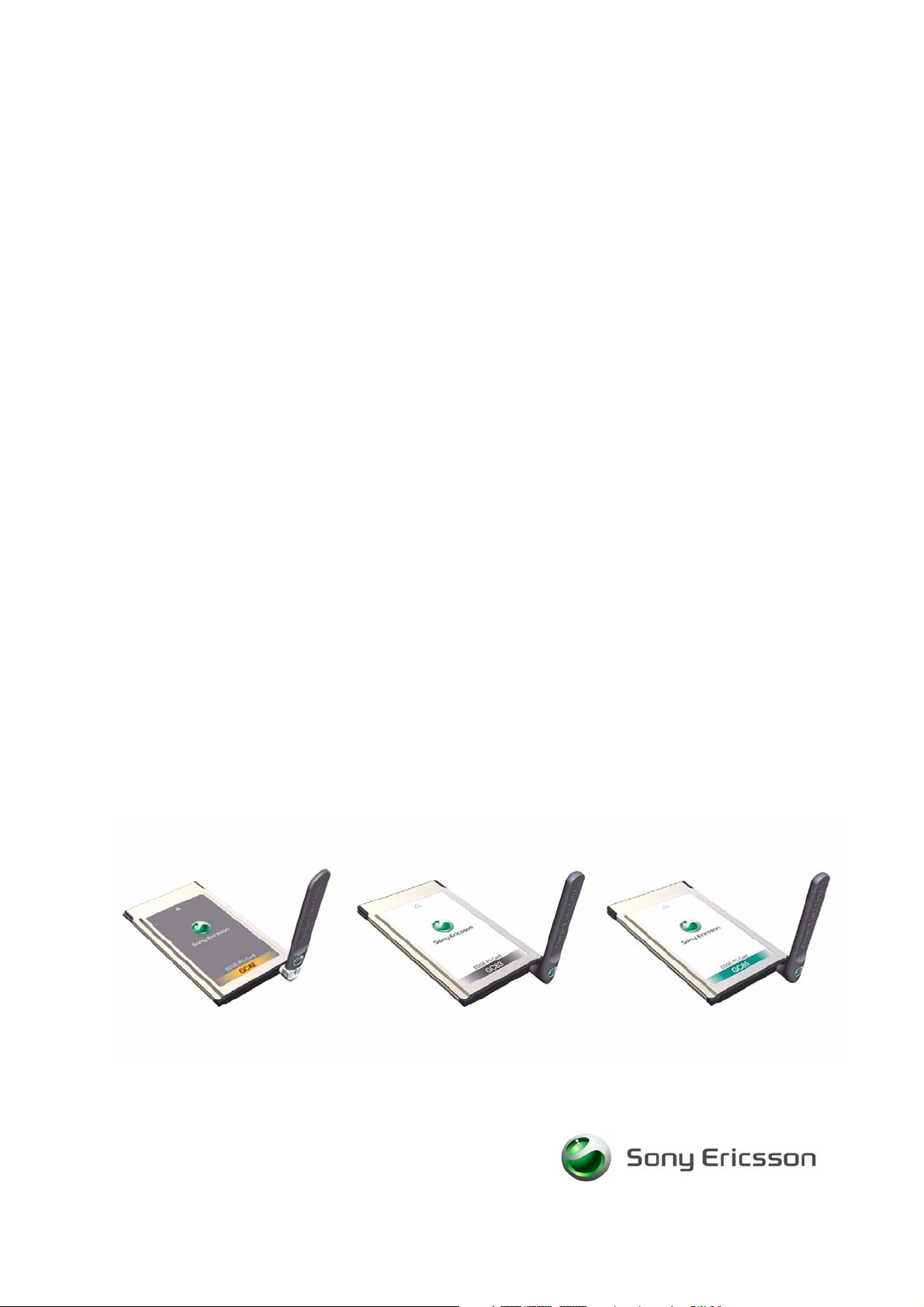
EDGE PC Card
Sony Ericsson EDGE PC Cards GC82, GC83 e GC85
Manual do usuário
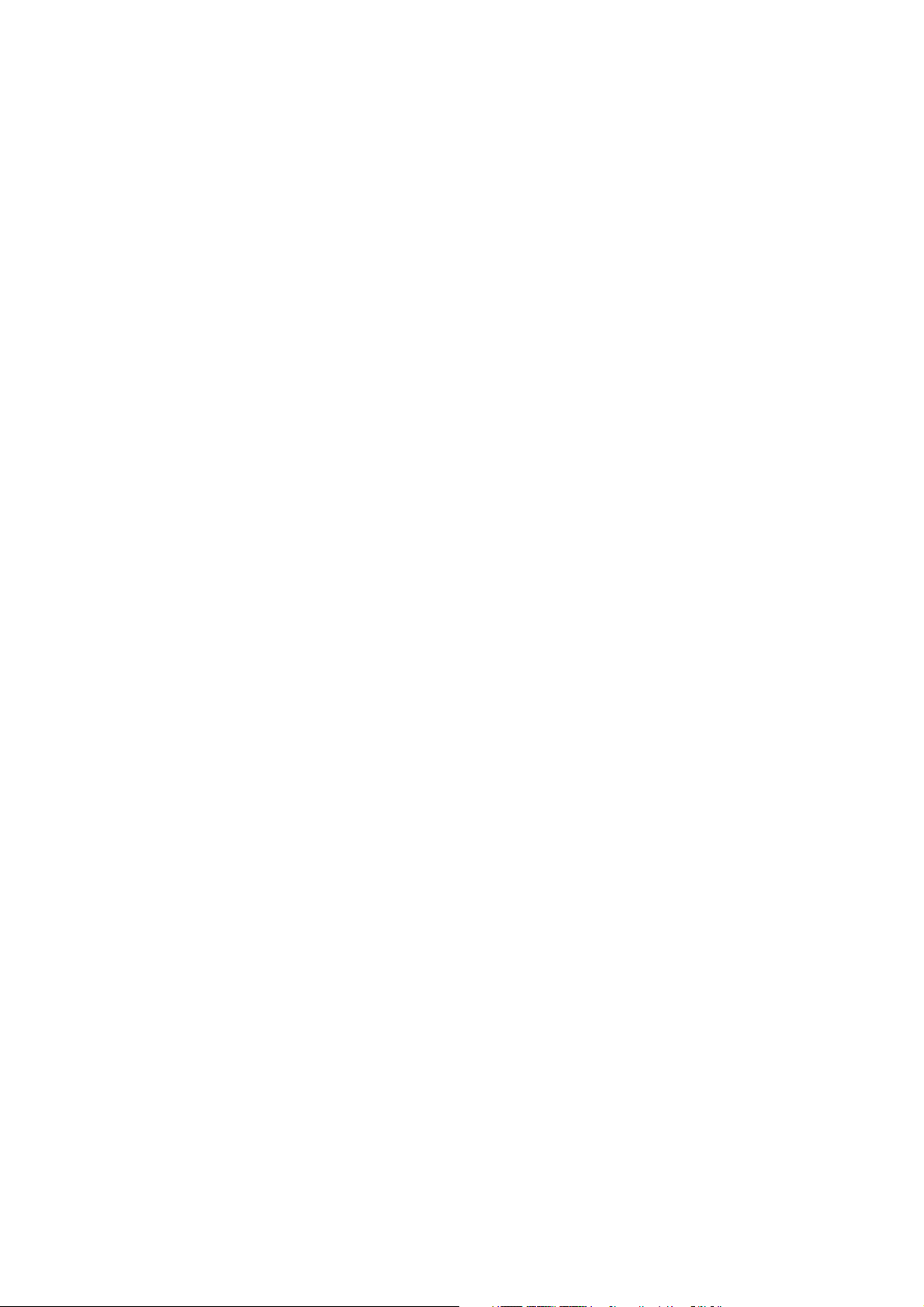
Sumário
Introdução. . . . . . . . . . . . . . . . . . . . . . . . . . . . . . . . . . . . . . . . . . . . 5
Visão Geral . . . . . . . . . . . . . . . . . . . . . . . . . . . . . . . . . . . . . . . . . . . 7
Instalação . . . . . . . . . . . . . . . . . . . . . . . . . . . . . . . . . . . . . . . . . . . . 9
Começar a utilizar o Wireless Manager . . . . . . . . . . . . . . . . . . . . 12
Visão geral de hardware . . . . . . . . . . . . . . . . . . . . . . . . . . . . . . . . . . . . . . . 5
Visão geral do software . . . . . . . . . . . . . . . . . . . . . . . . . . . . . . . . . . . . . . . 6
Documentação . . . . . . . . . . . . . . . . . . . . . . . . . . . . . . . . . . . . . . . . . . . . . . 6
Lista de verificação . . . . . . . . . . . . . . . . . . . . . . . . . . . . . . . . . . . . . . . . . . . 7
Requisitos de sistema. . . . . . . . . . . . . . . . . . . . . . . . . . . . . . . . . . . . . . . . . 7
Serviços disponíveis na Internet. . . . . . . . . . . . . . . . . . . . . . . . . . . . . . . . . 8
Configuração de hardware para a EDGE PC Card . . . . . . . . . . . . . . . . . . 9
Instalando o software . . . . . . . . . . . . . . . . . . . . . . . . . . . . . . . . . . . . . . . . . 10
Ícone do Wireless Manager . . . . . . . . . . . . . . . . . . . . . . . . . . . . . . . . . . . . 12
Preferências do Wireless Manager. . . . . . . . . . . . . . . . . . . . . . . . . . . . . . . 15
Entrada em sessão através de acesso
telefônico GPRS/EDGE do Windows . . . . . . . . . . . . . . . . . . . . . . . . . . . . . 19
Criar uma conexão. . . . . . . . . . . . . . . . . . . . . . . . . . . . . . . . . . . . . 20
Conexão GPRS/EDGE . . . . . . . . . . . . . . . . . . . . . . . . . . . . . . . . . . . . . . . . 20
Conexão CSD. . . . . . . . . . . . . . . . . . . . . . . . . . . . . . . . . . . . . . . . . . . . . . . 21
Modificar uma conexão. . . . . . . . . . . . . . . . . . . . . . . . . . . . . . . . . . . . . . . . 22
Apagar uma conexão . . . . . . . . . . . . . . . . . . . . . . . . . . . . . . . . . . . . . . . . . 22
Utilizando sua conexão. . . . . . . . . . . . . . . . . . . . . . . . . . . . . . . . . . . . . . . . 23
Navegar na Internet . . . . . . . . . . . . . . . . . . . . . . . . . . . . . . . . . . . . . . . . . . 23
Enviar e receber e-mails. . . . . . . . . . . . . . . . . . . . . . . . . . . . . . . . . . . . . . . 23
Tela Status do Wireless Manager . . . . . . . . . . . . . . . . . . . . . . . . .24
Conexão . . . . . . . . . . . . . . . . . . . . . . . . . . . . . . . . . . . . . . . . . . . . . . . . . . . 25
Tela Definições do telefone do Wireless Manager . . . . . . . . . . .26
Números de telefone . . . . . . . . . . . . . . . . . . . . . . . . . . . . . . . . . . . . . . . . . 26
Bloqueios . . . . . . . . . . . . . . . . . . . . . . . . . . . . . . . . . . . . . . . . . . . . . . . . . . 27
Redes . . . . . . . . . . . . . . . . . . . . . . . . . . . . . . . . . . . . . . . . . . . . . . . . . . . . . 28
Transferir chamadas. . . . . . . . . . . . . . . . . . . . . . . . . . . . . . . . . . . . . . . . . . 30
Restringir chamadas. . . . . . . . . . . . . . . . . . . . . . . . . . . . . . . . . . . . . . . . . . 31
Tela Mensagens SMS do Wireless Manager . . . . . . . . . . . . . . . .33
Funcionalidade do SMS Manager: . . . . . . . . . . . . . . . . . . . . . . . . . . . . . . . 34
Tela Agenda do Wireless Manager . . . . . . . . . . . . . . . . . . . . . . . . 37
A tela Agenda . . . . . . . . . . . . . . . . . . . . . . . . . . . . . . . . . . . . . . . . . . . . . . . 37
Funcionalidade da agenda . . . . . . . . . . . . . . . . . . . . . . . . . . . . . . . . . . . . . 37
Tela Serviços online Wireless Manager. . . . . . . . . . . . . . . . . . . . 41
2Sumário
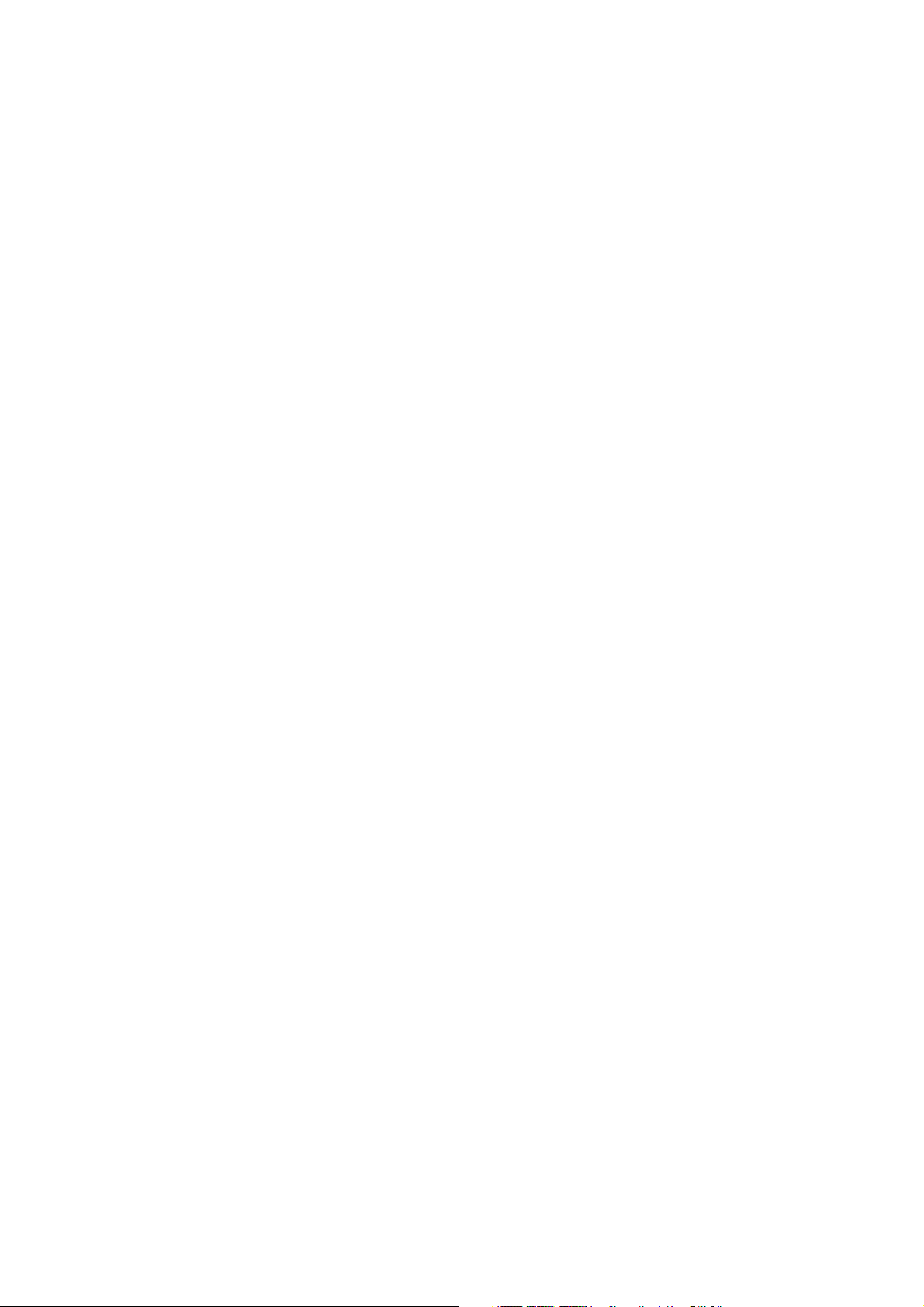
Solução de problemas. . . . . . . . . . . . . . . . . . . . . . . . . . . . . . . . . .42
Erros de ícones do Wireless Manager . . . . . . . . . . . . . . . . . . . . . . . . . . . . 42
Erros de software . . . . . . . . . . . . . . . . . . . . . . . . . . . . . . . . . . . . . . . . . . . . 42
Mensagens de erro. . . . . . . . . . . . . . . . . . . . . . . . . . . . . . . . . . . . . . . . . . . 42
Erros do cartão SIM . . . . . . . . . . . . . . . . . . . . . . . . . . . . . . . . . . . . . . . . . . 43
Códigos de erro . . . . . . . . . . . . . . . . . . . . . . . . . . . . . . . . . . . . . . . . . . . . . 43
Informações adicionais . . . . . . . . . . . . . . . . . . . . . . . . . . . . . . . . .47
Site de suporte da Sony Ericsson. . . . . . . . . . . . . . . . . . . . . . . . . . . . . . . . 47
Orientações para uso seguro e eficiente . . . . . . . . . . . . . . . . . . . . . . . . . . 47
Especificações técnicas . . . . . . . . . . . . . . . . . . . . . . . . . . . . . . . . . . . . . . . 49
Contrato de licença. . . . . . . . . . . . . . . . . . . . . . . . . . . . . . . . . . . . . . . . . . . 55
Termo . . . . . . . . . . . . . . . . . . . . . . . . . . . . . . . . . . . . . . . . . . . . . . . . . . . . . 55
Garantia Limitada . . . . . . . . . . . . . . . . . . . . . . . . . . . . . . . . . . . . . . . . . . . . 56
Uso planejado. . . . . . . . . . . . . . . . . . . . . . . . . . . . . . . . . . . . . . . . . . . . . . . 58
Limitação de responsabilidade . . . . . . . . . . . . . . . . . . . . . . . . . . . . . . . . . . 58
Disputas e lei governamental . . . . . . . . . . . . . . . . . . . . . . . . . . . . . . . . . . . 58
Declaration of Conformity . . . . . . . . . . . . . . . . . . . . . . . . . . . . . . .59
Declaration of Conformity . . . . . . . . . . . . . . . . . . . . . . . . . . . . . . .60
FCC Statement . . . . . . . . . . . . . . . . . . . . . . . . . . . . . . . . . . . . . . . .61
Apêndice A – Parâmetros de conexão. . . . . . . . . . . . . . . . . . . . .62
Parâmetros gerais de conexão para CSD e GPRS . . . . . . . . . . . . . . . . . . 62
Parâmetros específicos de CSD. . . . . . . . . . . . . . . . . . . . . . . . . . . . . . . . . 63
Otimização de TCP/IP . . . . . . . . . . . . . . . . . . . . . . . . . . . . . . . . . . . . . . . . 63
Glossário. . . . . . . . . . . . . . . . . . . . . . . . . . . . . . . . . . . . . . . . . . . . . 65
Índice remissivo . . . . . . . . . . . . . . . . . . . . . . . . . . . . . . . . . . . . . . . 68
Sumário 3
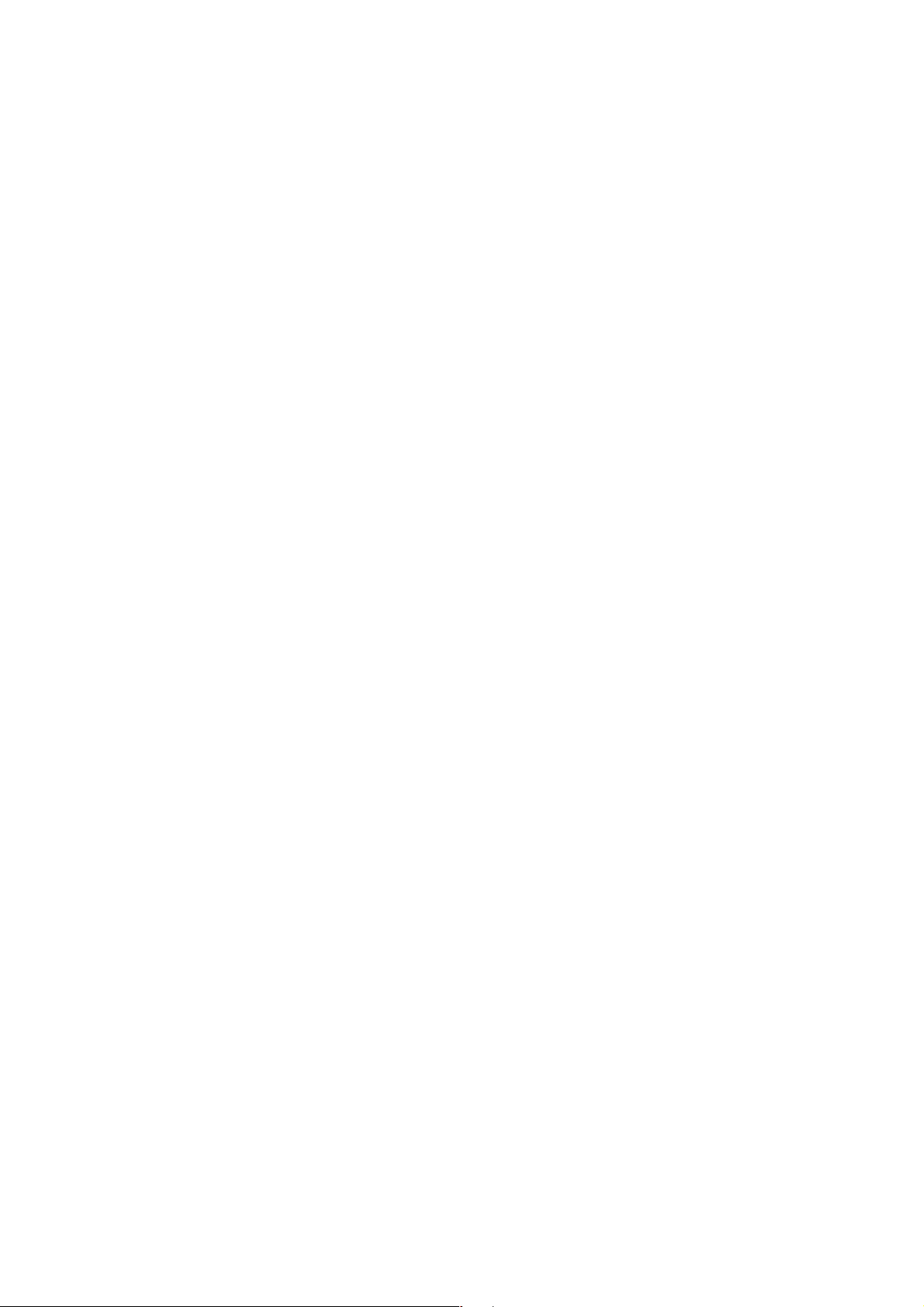
Sony Ericsson EDGE PC Cards GC82, GC83 e GC85
Primeira edição (maio de 2004)
Este manual foi publicado pela Sony Ericsson Mobile Communications AB, sem nenhuma
garantia. A qualquer momento, e sem aviso prévio, a Sony Ericsson poderá fazer
aperfeiçoamentos e alterações neste manual, devido a erros tipográficos, imprecisão
de informações atuais ou aperfeiçoamentos em programas e/ou equipamentos.
Tais alterações serão, entretanto, incluídas nas novas edições do manual.
Este manual é um trabalho da Sony Ericsson Mobile Communications AB, Suécia, protegido
por copyright. Os programas aqui mencionados são trabalhos protegidos por copyright
e marca registrada da Sony Ericsson Mobile Communications AB, Suécia. Fica proibida
a reprodução, total ou parcial, incluindo a utilização em máquinas capazes de efetuar
reprodução ou recuperação, sem permissão expressa por escrito dos detentores do copyright.
É proibida a utilização de engenharia reversa.
Os demais nomes de produtos ou serviços mencionados neste manual são marcas registradas
de suas respectivas empresas.
Todos os direitos reservados.
© Sony Ericsson Mobile Communications AB, 2004
Número da publicação: PB/LZT 123 7915 Rev C
4Sumário
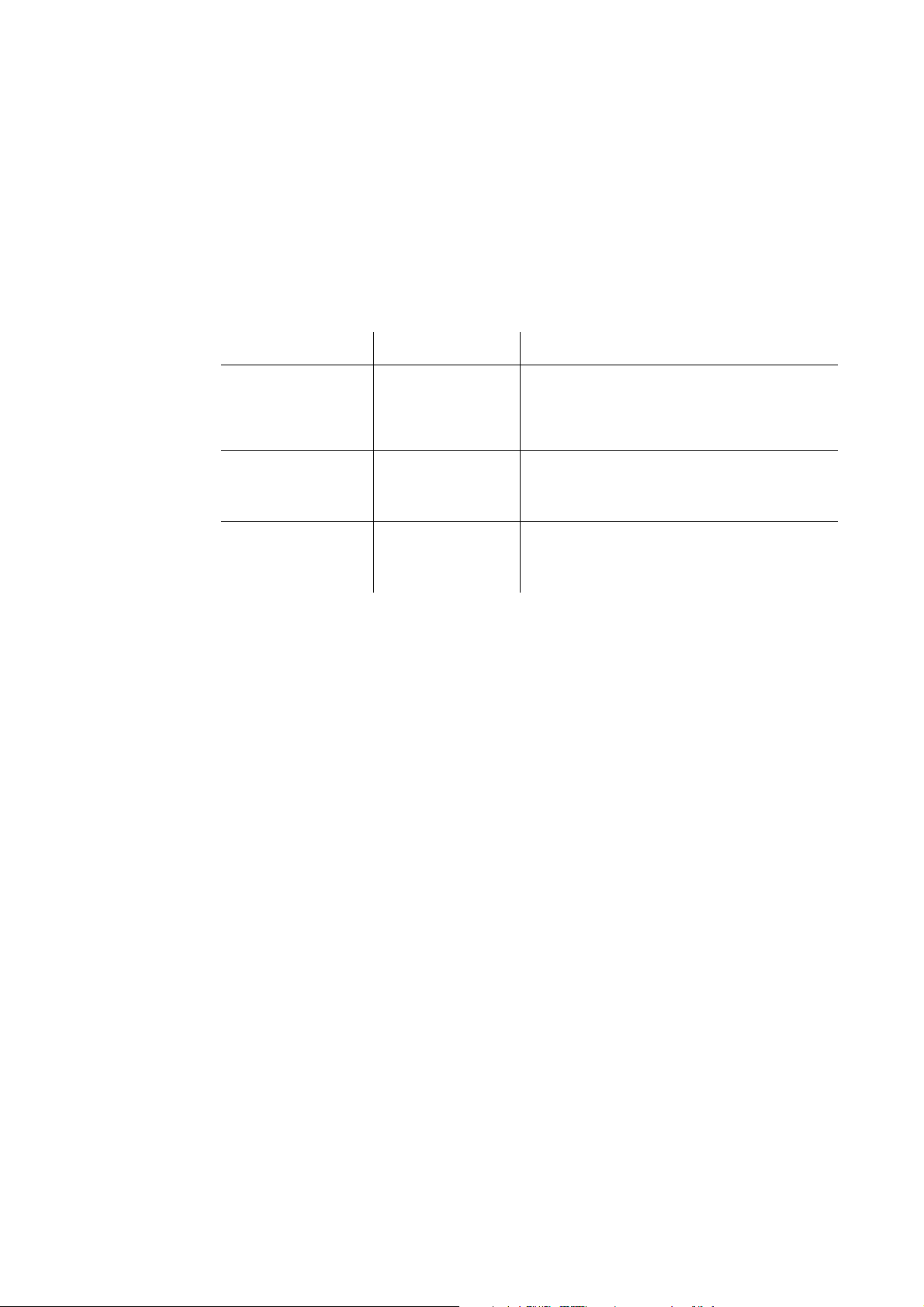
Introdução
Parabéns e obrigado por comprar uma EDGE PC Card da Sony Ericsson. As EDGE PC Cards são
placas para PC tipo II tamanho padrão, que permitem aos usuários de laptop disporem de acesso
à Internet ou à rede corporativa com flexibilidade e alta velocidade, inclusive com a capacidade
de estar ‘sempre on-line’ via GPRS/EDGE. A EDGE PC Card é muito simples de instalar e utilizar;
o software fornecido permite selecionar os melhores serviços de dados disponíveis para a EDGE PC
Card estar sempre pronta para a transferência de dados.
Edge PC Card Banda (MHz) Regiões suportadas
GC82 850/1900 Esta eficiente EDGE PC Card de banda dupla
GC83 850/1800/1900 A GC83 de banda tripla estará disponível para
GC85 900/1800/1900 A GC85 de banda tripla oferece cobertura
é originalmente destinada ao mercado
norte-americano, mas pode ser utilizada
em qualquer lugar em que haja Redes
GSM 850/1900 MHz disponíveis.
os mercados americanos e oferecerá
a possibilidade de roaming para quem
viaja à Europa e Ásia.
global aos cinco continentes e estará
disponível para os mercados europeus
e da Ásia Oriental.
A EDGE PC Card permite ao laptop:
• Navegar na Internet.
• Enviar e receber e-mails.
• Receber serviços de informação em tempo real.
• Acessar arquivos, bancos de dados e grupos de discussão.
• Enviar e receber mensagens de texto SMS.
• Editar dados do cartão SIM.
Nota:
Antes de utilizá-la, é PRECISO ler o Orientações para uso seguro e eficiente na página 47.
Visão geral de hardware
GC82, GC83 e GC85 são placas para PC Cardbus tipo II padrão. A placa tem tamanho padrão
e somente a antena se projeta para fora do slot da placa PCMCIA.
A energia consumida da bateria do laptop depende de vários fatores, inclusive do status, da distância
em relação à estação base e do número utilizado de timeslots. Consulte Especificações técnicas
na página 49 para obter uma orientação geral sobre consumo de energia.
Antes de utilizar a Edge PC Card, é necessário instalar o software no computador e montar
os componentes fornecidos com o telefone, para isso consulte Configuração de hardware para
a EDGE PC Card na página 9.
Introdução 5
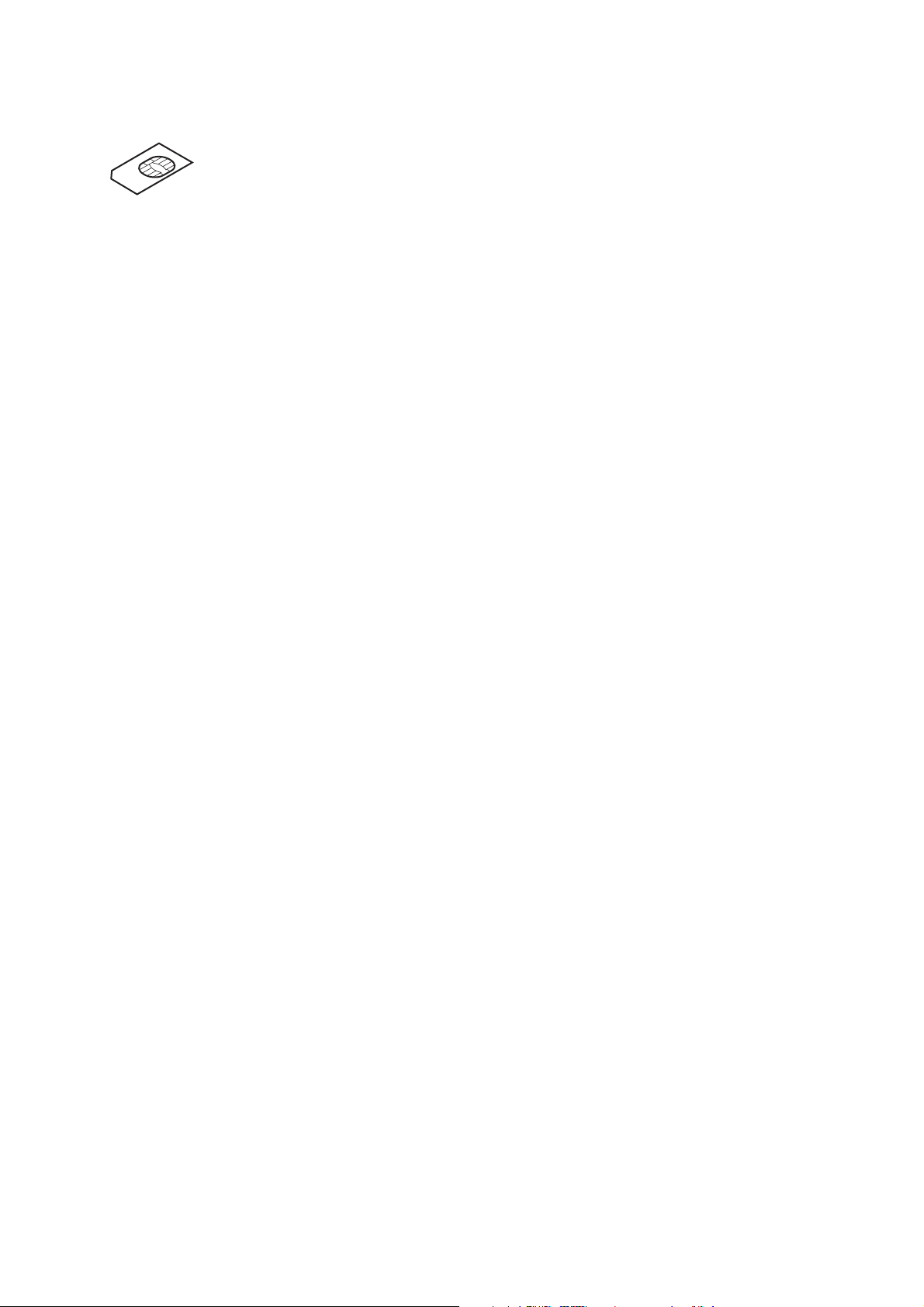
Cartão SIM
Quando você faz a assinatura em uma operadora de rede, recebe um cartão SIM (cartão do Módulo
de Identidade do Assinante), contendo os dados pessoais do assinante. É necessário inseri-lo
na EDGE PC Card para que possa funcionar.
Visão geral do software
Wireless Manager
Você pode utilizar o Wireless Manager para:
• Exibir informações de status de GC82, GC83 ou GC85.
• Criar ou modificar configurações de conexão.
• Conectar-se à Internet ou a uma rede corporativa.
• Gerenciar configurações da EDGE PC Card.
• Gerenciar o cartão SIM e agendas do PC.
• Enviar e receber mensagens SMS.
Utilizando a EDGE PC Card com outros aplicativos
Programas de dados
É possível utilizar a EDGE PC Card como um modem para oferecer conectividade Intranet/Internet
a uma ampla variedade de aplicativos.
Documentação
A documentação da EDGE PC Card foi elaborada para melhorar a compreensão sobre suas
capacidades. Os seguintes manuais são fornecidos:
• Um Manual impresso de Iniciação Rápida, destinado à familiarização mais rápida possível com
• Um Manual On-line (este documento), contendo uma descrição completa da funcionalidade
O Manual está localizado no CD-ROM da EDGE PC Card, no formato PDF. O CD-ROM também
contém o Adobe Acrobat Reader
Ilustrações
As ilustrações contidas neste manual foram obtidas por meio da EDGE PC Card executada
em um sistema operacional Microsoft Windows
variar de acordo com a versão do Windows
o funcionamento operacional.
da EDGE PC Card. Você pode lê-lo na tela do computador ou imprimi-lo em um papel A4
padrão europeu ou Carta padrão americano.
®
que pode ser instalado, se necessário.
®
2000. Os diálogos exibidos no PC podem
®
em uso.
6 Introdução
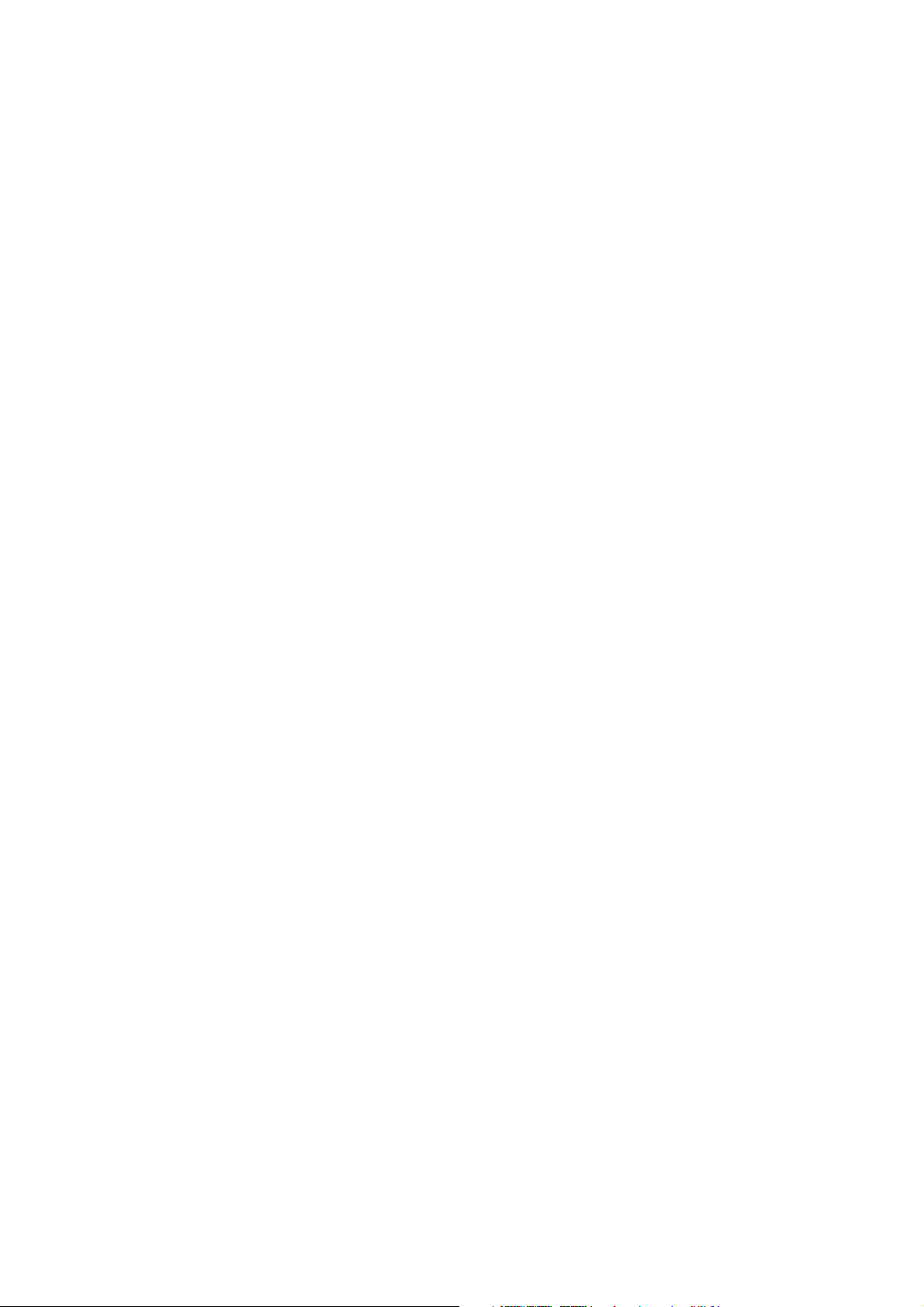
Visão Geral
Lista de verificação
Verifique se os itens a seguir estão contidos na caixa quando desempacotar:
• Caixa protetora de alumínio para armazenar a EDGE PC Card e a antena.
• GC82, GC83 ou GC85 PC Card.
•Antena.
• Manual de Iniciação Rápida.
•CD-ROM
O CD contém: os drivers, o software, a documentação e um arquivo leiame.
Requisitos de sistema
Esta seção descreve as assinaturas de rede, os requisitos de hardware e software para executar
a EDGE PC Card.
Rede e assinatura
A assinatura de rede utilizada com a EDGE PC Card depende das funções e dos recursos que
a operadora pode oferecer. Entre em contato com ela ou com o provedor de serviços para verificar
se as opções solicitadas estão disponíveis. Verifique se as opções de dados estão inclusas
na assinatura, já que geralmente são serviços opcionais.
A funcionalidade de assinaturas diferentes disponível em operadoras de rede será analisada a seguir:
CSD (Dados em Circuito Comutado)
CSD é o método original de transferência de dados de rede GSM, utilizado anteriormente para WAP.
Quase todas as redes GSM dispõem dessa capacidade a 9,6 kbps. A rede pode atualizar a velocidade
para 14,4 kbps. A EDGE PC Card opera em velocidade superiores, quando disponível.
GPRS (Serviço Geral de Pacotes de Rádio)
O GPRS é um tipo de conexão de rede que oferece mobilidade “constante”. A conexão configurada
é rápida e, depois de conectada permite aos aplicativos enviarem e receberem dados, sempre que
necessário. Nas redes GPRS atuais, a EDGE PC Card recebe dados em velocidades de até 53,6 kbps
e transmite em até 26,8 kbps.
Nota:
Normalmente, as operadoras oferecem várias opções de conectividade via GPRS,
como WAP e Internet. Verifique se o serviço solicitado, como Internet, e-mail ou serviço
corporativo VPN (Rede Virtual Privada) está disponível na operadora e habilitado para
sua assinatura.
Nota:
A GC85 não dispõe da conectividade CSD. Se houver uma atualização disponível para incluir
essa funcionalidade na GC85, entre em contato com a operadora de serviços para obter mais
detalhes.
Visão Geral 7
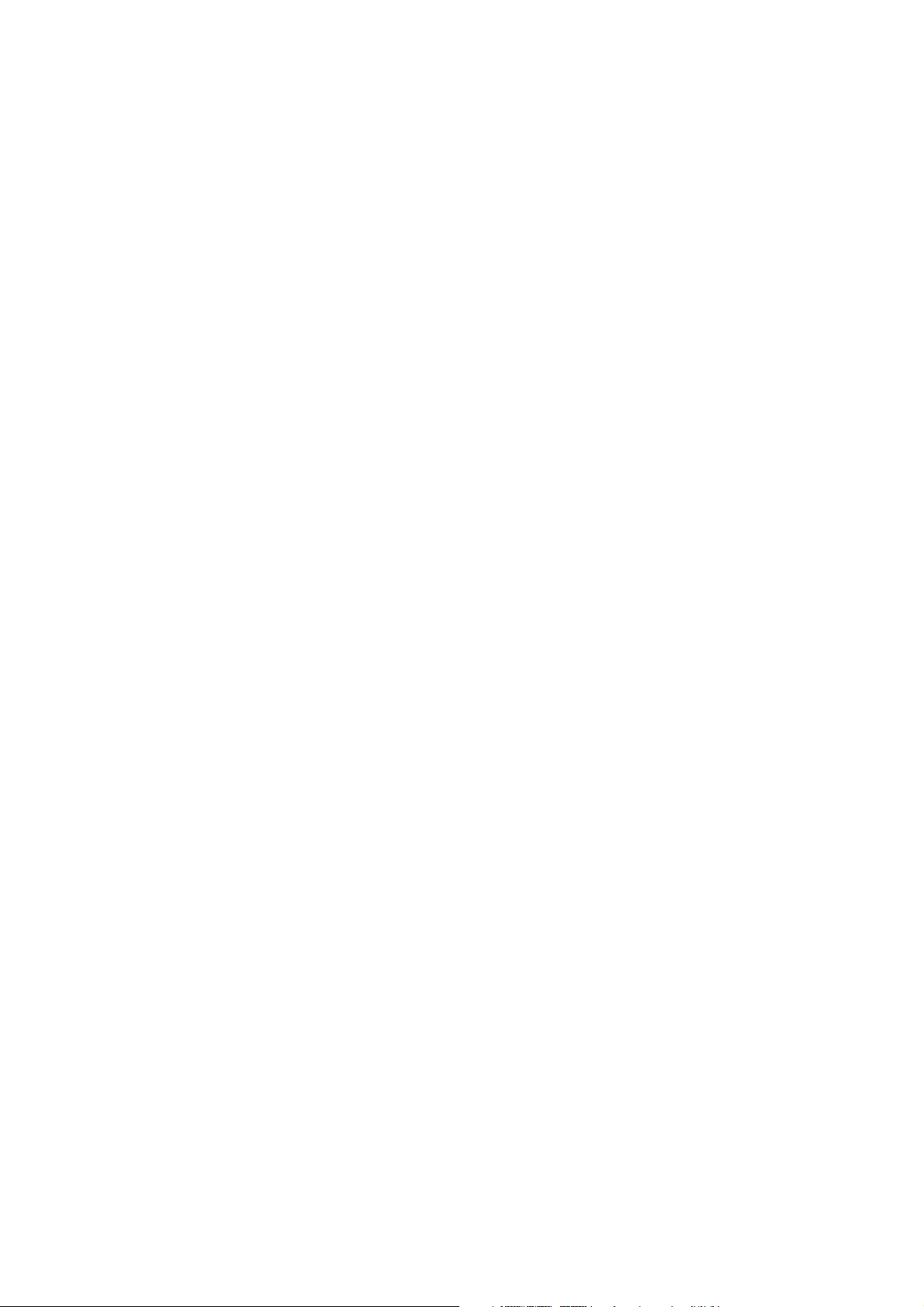
Hardware
EDGE (Taxa de Dados Ampliados para Evolução Global)
A EDGE amplia o GPRS, aumentando o rendimento de dados 3 vezes. Redes GPRS ampliadas
com EDGE geralmente são denominadas redes E-GPRS (GPRS Ampliado). A EDGE oferece
a capacidade “constante” de GPRS mas em velocidades superiores; essa tecnologia é transparente,
tornando uma conexão GPRS fácil e vantajosa por aumentar a velocidade em locais nos quais
a EDGE está disponível em uma rede.
SMS (Serviço de mensagens curtas)
O PC pode enviar e receber mensagens de texto SMS por meio da tela Mensagens SMS do Wireless
Manager, consulte Tela Mensagens SMS do Wireless Manager na página 33 para obter mais
detalhes.
Você precisará de:
• Um PC com a especificação mínima recomendada pela Microsoft para executar a versão
do Windows
®
instalada.
• Um slot para placa PCMCIA tipo II de 16 bit.
• Uma EDGE PC Card (GC82, GC83 ou GC85) da Sony Ericsson.
• Um cartão SIM.
Software
Você precisará do:
•Windows
®
98SE, Me, 2000 (SP4) ou XP.
• CD-ROM do Wireless Manager da Sony Ericsson.
Nota:
O Wireless Manager pode ser obtido por download no site da Sony Ericsson; mais detalhes
podem ser obtidos a seguir.
Serviços disponíveis na Internet
O suporte fornecido no site da Sony Ericsson facilita a comunicação e a obtenção rápida de informação
onde quer que você esteja, oferecendo acesso a serviços ao cliente on-line, manuais on-line,
downloads de softwares e informações úteis. O endereço é:
http://www.sonyericsson.com/support
O endereço da homepage da Sony Ericsson é:
http://www.sonyericsson.com
8 Visão Geral
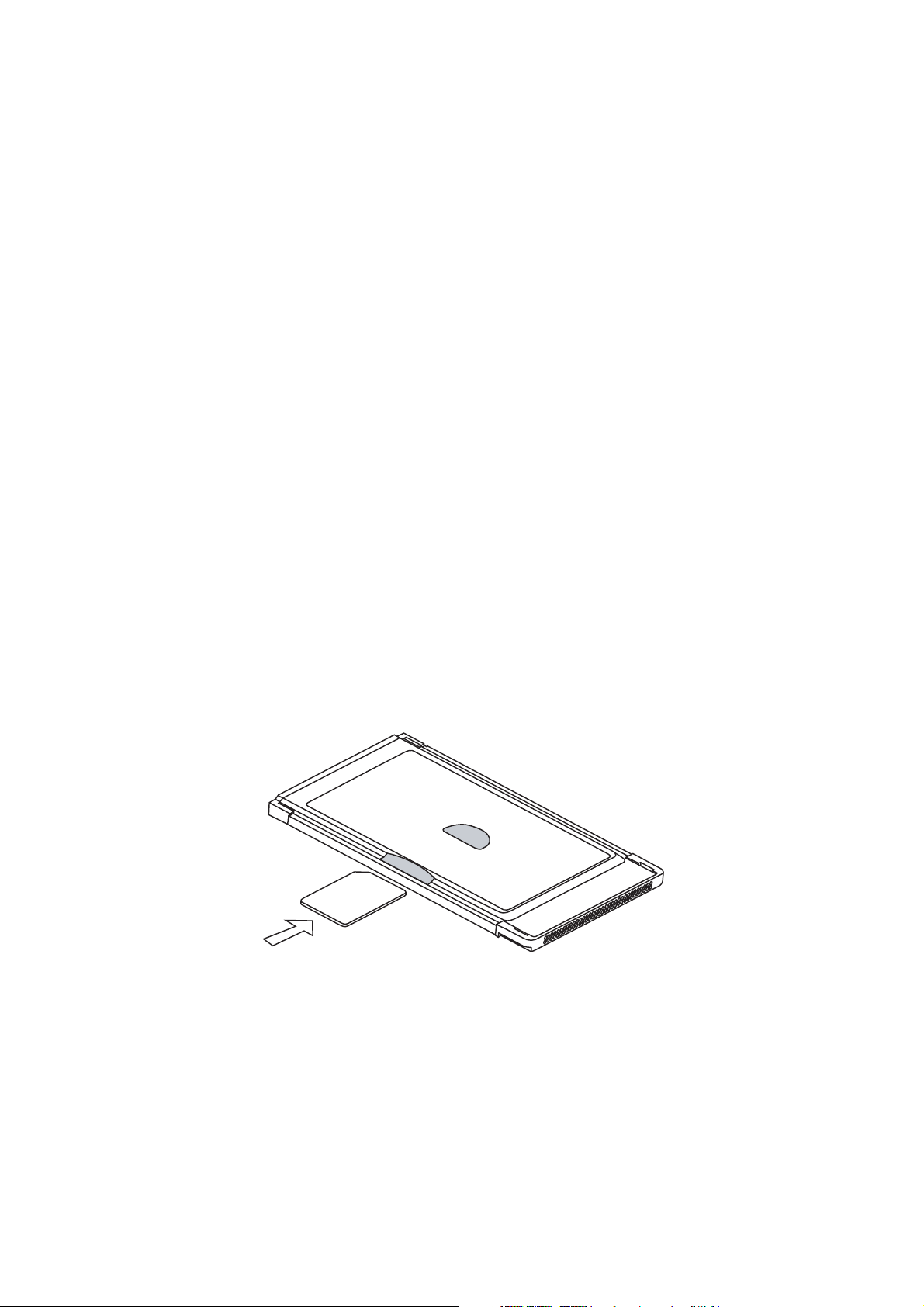
Instalação
O CD-ROM do Wireless Manager contém o software necessário para operar a EDGE PC Card.
O software é simples de configurar e operar, mas antes de iniciar a instalação é necessário verificar
se os serviços requeridos estão incluídos na assinatura do cartão SIM. Para obter uma explicação
sobre os serviços disponíveis, consulte Rede e assinatura na página 7. Entre em contato com
a organização fornecedora do cartão SIM e solicite que os serviços específicos (EDGE, GPRS,
CSD ou SMS) necessários sejam incluídos na assinatura.
O CD-ROM contém o software a seguir:
• Wireless Manager.
• Documentação do usuário.
• Ajuda on-line.
• Arquivo de texto leiame, contendo as informações mais recentes sobre a EDGE PC Card.
Configuração de hardware para a EDGE PC Card
1. Reúna a EDGE PC Card, a antena e o cartão SIM.
2. Insira o cartão SIM no slot localizado na parte de trás da EDGE PC Card, com os contatos
dourados posicionados para baixo.
Nota:
As bordas recortadas do cartão SIM devem ser inseridas na placa PCMCIA conforme
demonstrado a seguir, os contatos dourados devem estar posicionados para baixo.
3. Conecte a antena na extremidade da EDGE PC Card.
Se ela impedir o uso do teclado, tente posicioná-la na horizontal para melhor praticidade.
Para utilizar o slot PCMCIA para outro dispositivo, remova a placa EDGE, conforme as instruções
localizadas em Remoção segura da EDGE PC Card na página 13, em seguida insira o outro
dispositivo.
Instalação 9
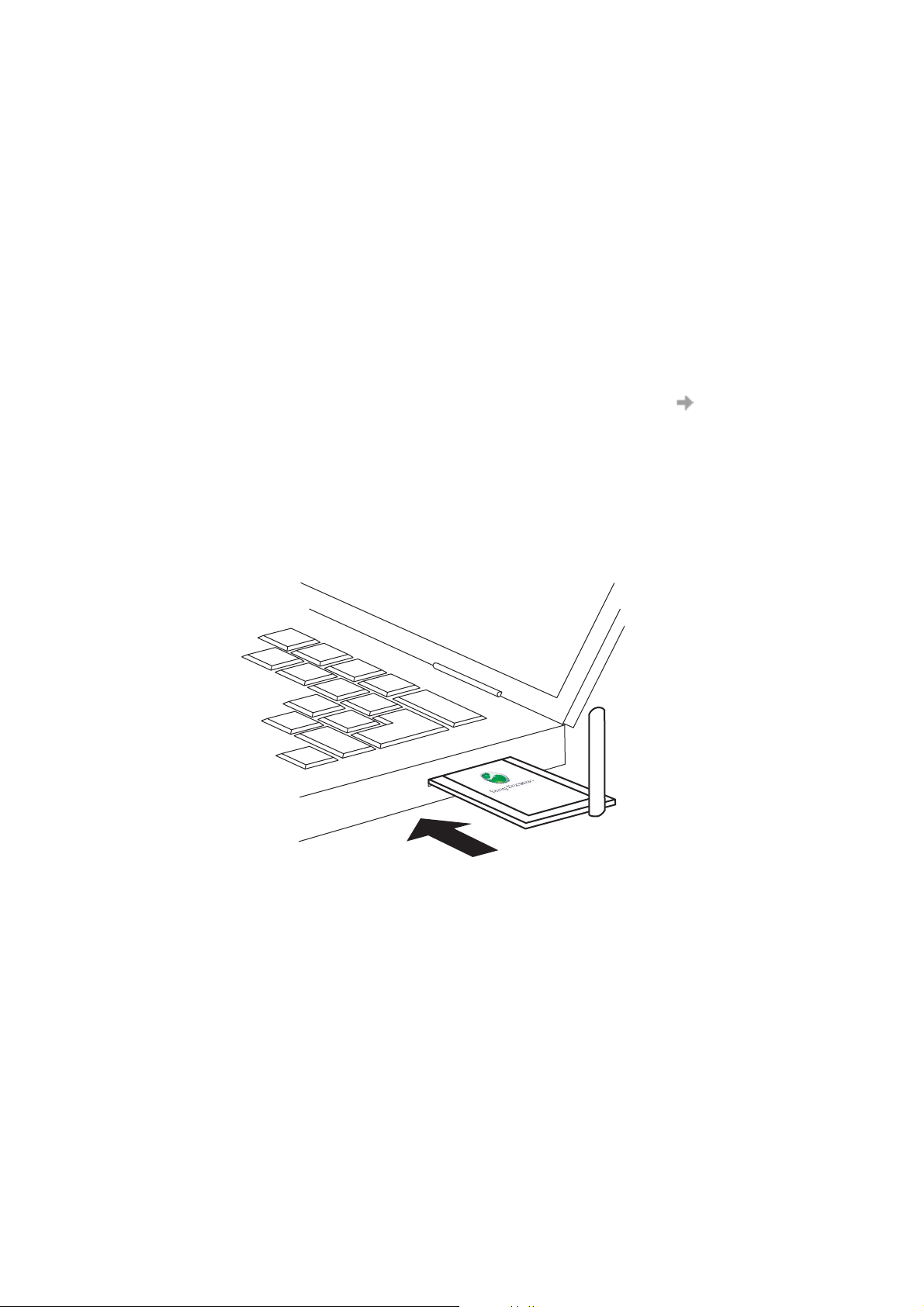
Quando a EDGE PC Card não estiver em uso, é recomendado guardá-la na caixa protetora fornecida.
A unidade, especialmente a antena, pode ser danificada se permanecer no PC.
Importante!
Não insira a placa no laptop até instalar o software do CD-ROM. Apenas cancele o Assistente
para adicionar novo hardware se a placa for inserida acidentalmente antes da instalação
do software.
Instalando o software
1. Insira o CD-ROM da EDGE PC Card na unidade de CD.
Após alguns segundos, é exibida uma tela informativa da Sony Ericsson.
Nota:
Se o CD-ROM não for executado automaticamente, selecione Iniciar Executar e digite
D:\Setup.exe no diálogo Executar. (Em que D representa a unidade de CD).
2. O Wireless Manager é instalado no mesmo idioma do Windows ou em inglês caso o idioma
do Windows não esteja disponível. Consulte Idiomas suportados na página 54 para obter
mais detalhes.
3. O Assistente InstallShield do Sony Ericsson Wireless Manager é aberto; siga as instruções
localizadas na tela. Quando a instalação terminar, clique em Concluir.
4. Insira a EDGE PC Card. Verifique se está totalmente inserida.
10 Instalação
m
e
d
o
M
rd
a
C
C
P
S
R
P
GC82
G
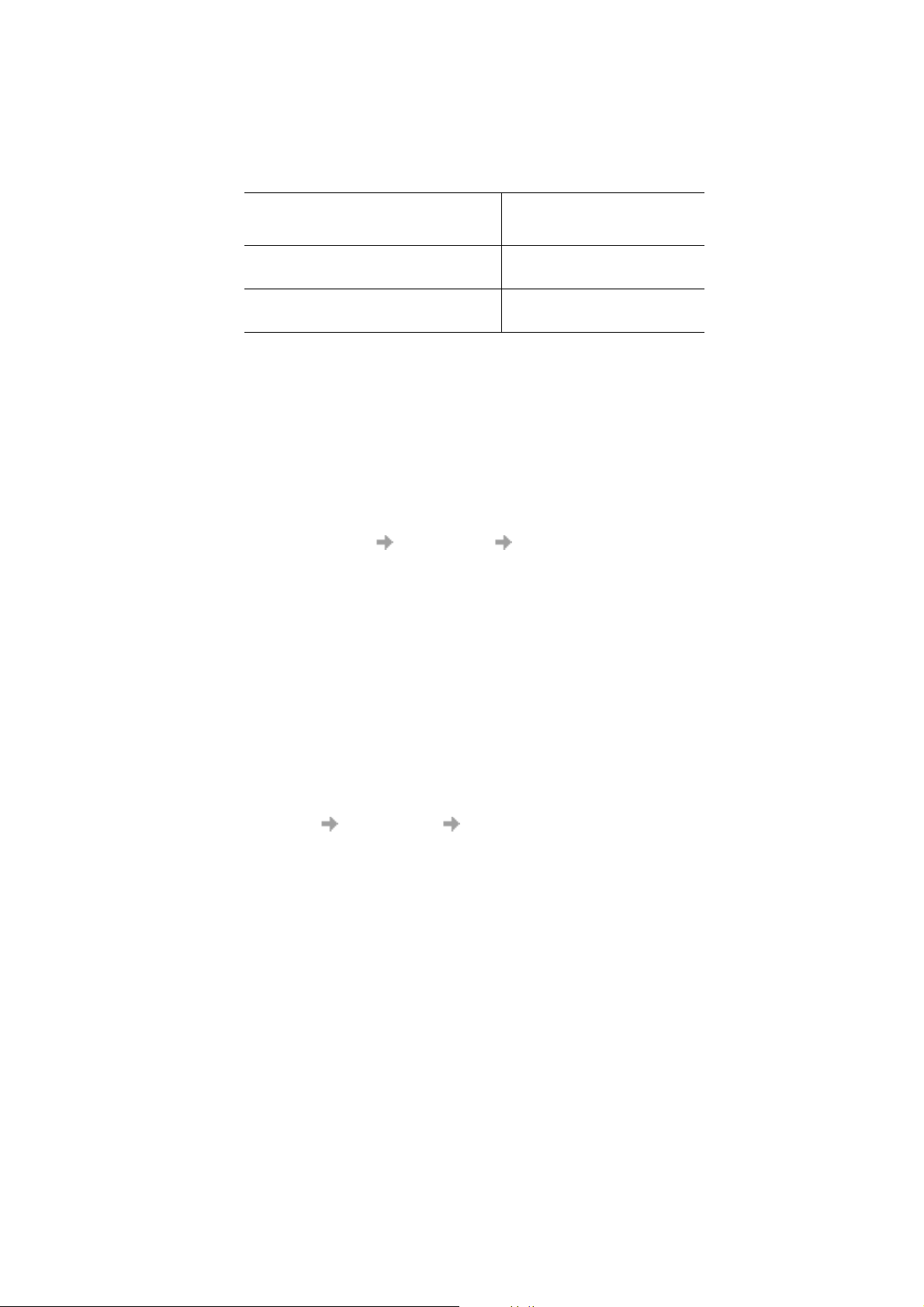
5. Após alguns segundos, o Assistente para adicionar novo hardware é aberto e instala os drivers
necessários no PC a partir do CD da EDGE PC Card. O assistente pode solicitar que você localize
um arquivo de driver específico. Se isso ocorrer, um diálogo é aberto. Clique em Procurar
e selecione:
Componente
Drivers da EDGE PC Card em uma
máquina Windows 98SE ou ME
Drivers EDGE/GPRS em uma
máquina Windows 2000/XP
Localização no CD-ROM
da EDGE PC Card
D:\Driver\Driver9x
D:\Driver\Driver2k
Na tabela acima, D refere-se à unidade de CD.
Nota:
Ao instalar no Windows 98SE, o Windows pode solicitar que o CD-ROM original do Windows
98 seja inserido. Se ele não for inserido quando solicitado, o Windows será reinicializado
subseqüentemente com mensagens de erro, informando a falta de arquivos. Portanto,
recomenda-se muito que o CD-ROM do Windows 98SE esteja disponível antes
da instalação começar.
Selecione o arquivo de driver solicitado pelo Assistente e clique em Abrir. O Assistente de hardware
conclui a instalação.
6. Selecione Programas Sony Ericsson Wireless Manager para começar a utilizar
a EDGE PC Card.
7. A EDGE PC Card e o Wireless Manager estão prontos para serem utilizados.
Nota:
Se você precisar reinicializar o laptop durante a instalação do software, o Wireless Manager
pode tentar ser iniciado antes de todos os drivers terem sido instalados. Isso ocorre porque
o Assistente para adicionar novo hardware ainda está ocupado instalando os três drivers
do dispositivo. A tela informativa do Wireless Manager é exibida, seguida por um diálogo
de advertência exibindo a mensagem “Deve ter o EDGE PC Card Wireless Modem instalado
para executar esta aplicação. Instale o EDGE PC Card Wireless Modem e tente novamente”.
Se isso ocorrer:
1. Clique em OK.
2. Aguarde o
3. Reinicialize o laptop.
4. Inicie o Wireless Manager por meio do ícone localizado na área de trabalho ou via
Programas Sony Ericsson Wireless Manager.
Assistente para adicionar novo hardware concluir a instalação do driver.
Instalação 11
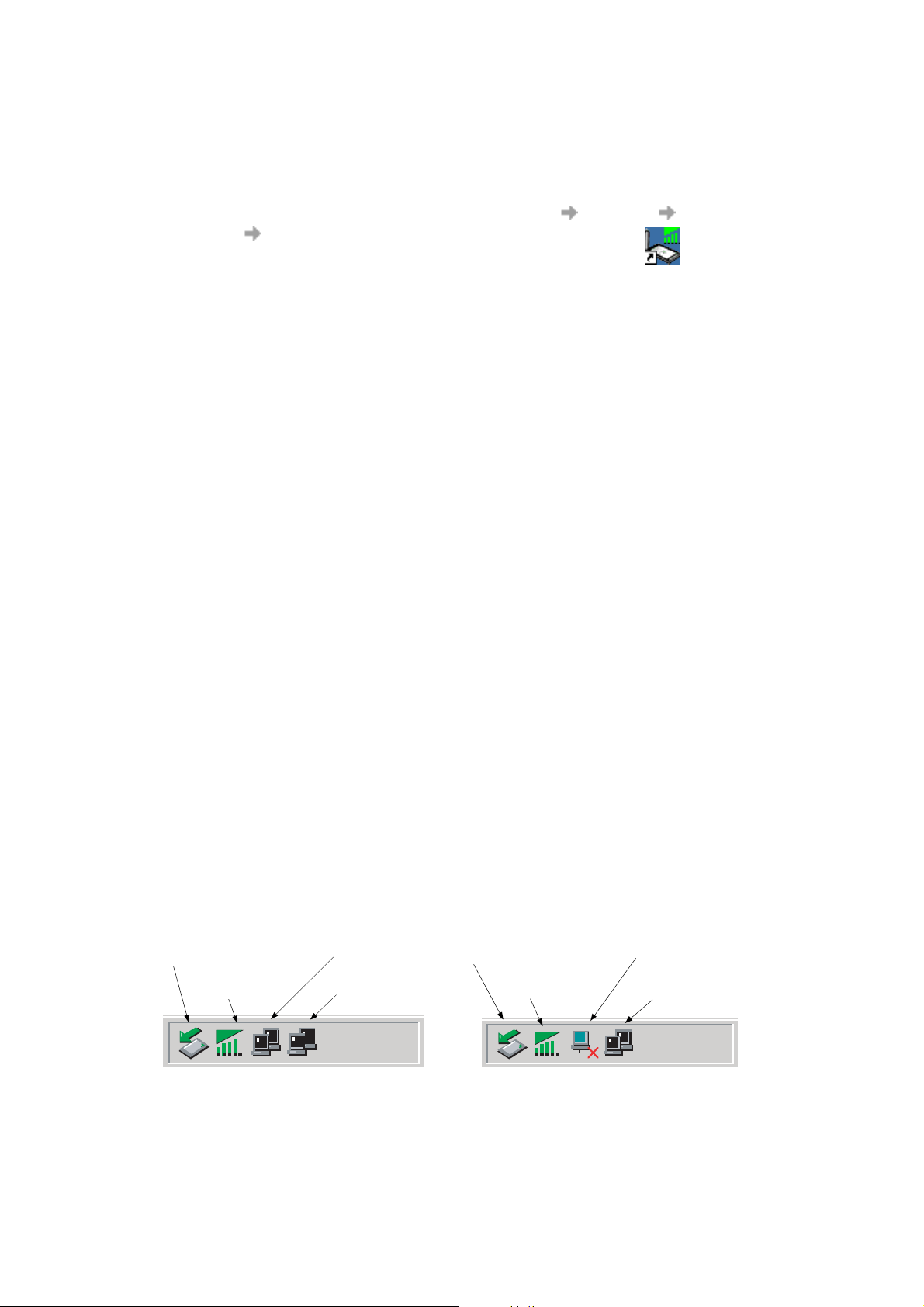
Começar a utilizar o Wireless Manager
1. Para iniciar o Wireless Manager, selecione Iniciar Programas Sony Ericsson
Wireless Manager ou selecione o atalho na área de trabalho .
2. Se necessário, digite o PIN do Cartão SIM/Bloqueio do telefone e clique em OK. É necessário
digitar somente o número PIN uma vez durante uma sessão do PC.
Você tem três chances para digitar o código PIN correto. Se não conseguir , o SIM será
bloqueado. Caso isso ocorra também com o PIN de bloqueio do telefone, a EDGE PC Card será
bloqueada. Entre em contato com a operadora de rede para obter um código de desbloqueio
(PUK). Digite-o no diálogo Cartão bloq., digite o código PIN novo e confirme-o.
Para definir os PINs do Cartão SIM e de bloqueio do telefone, consulte Bloqueios na página 27.
3. O diálogo Rádio é aberto; selecione o estado necessário para a transmissão de rádio da EDGE
PC Card. Consulte Preferências do Wireless Manager na página 15 para obter mais detalhes.
4. O Wireless Manager é aberto, exibindo a tela Status. Os detalhes da conectividade são exibidos
nessa tela. A potência do sinal atual e a disponibilidade do GPRS devem estar relacionadas.
Consulte Tela Status do Wireless Manager na página 24, para obter mais detalhes.
5. O Ícone do Wireless Manager é exibido na bandeja do sistema do PC.
Ícone do Wireless Manager
O Ícone do Wireless Manager exibe o status atual da EDGE PC Card, que é normalmente a potência
do sinal de rede atual e o status do serviço GSM/GPRS/EDGE, semelhante a um display de celular.
Se você clica com o botão direito do mouse no Ícone do Wireless Manager, é exibido um menu,
consulte Menus do Ícone do Wireless Manager na página 14 para obter detalhes sobre as opções
de menu.
Posicione o cursor do mouse no Ícone do Wireless Manager para exibir o texto indicando:
• A disponibilidade do Serviço GSM ou GPRS/EDGE.
• O nome da rede.
• Informações sobre a conexão.
Também são exibidos três ícones padrão do sistema operacional Windows
quando a EDGE PC Card é inserida no PC e conectada. Os ícones são Sony Ericsson Wireless
WAN Adapter, Acesso à rede dial-up e Placa do computador. Eles serão exibidos na ordem
adiante se você seguir Instalando o software na página 10.
ícone do Sony Ericsson Wireless WAN Adapter
ícone da Placa do computador
ícone do Wireless
Manager
13:07
ícone de Acesso
à rede dial-up
ícone da Placa do computador
ícone do Wireless
Manager
®
na bandeja do sistema
ícone do Sony Ericsson Wireless WAN Adapter
(desconectado)(conectado)
ícone de Acesso
à rede dial-up
14:07
12 Começar a utilizar o Wireless Manager
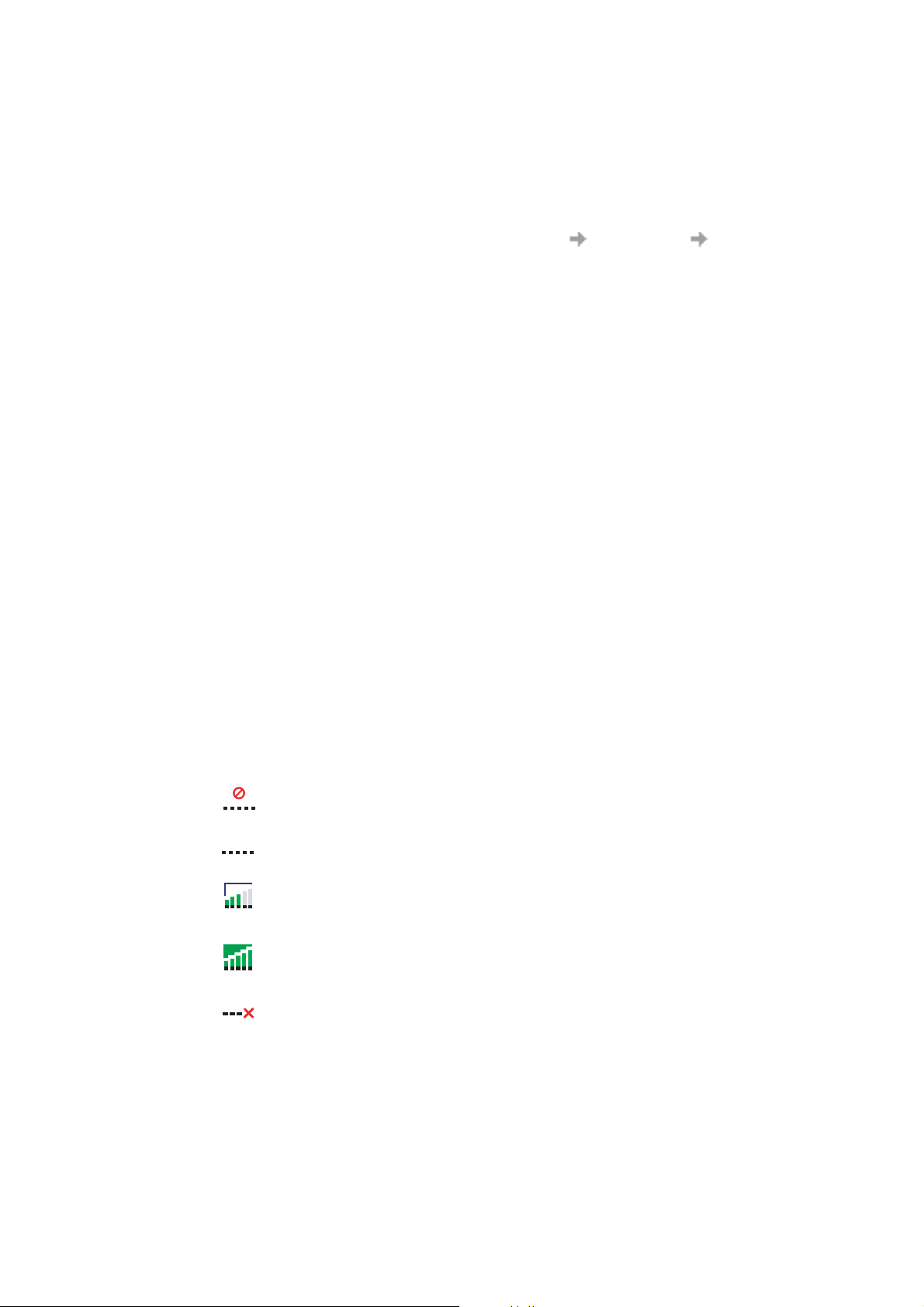
• Tornando as conexões de rede Windows visíveis
Os ícones da conexão do Windows, exibidos na bandeja do sistema, geralmente desaparecem
após uma conexão ser feita. Isso significa que pode ser que você não veja necessariamente
um ícone correspondente a cada um dos ícones do GPRS/EDGE e CSD.
Para tornar o ícone visível, siga as etapas descritas a seguir.
• Clique com o botão direito do mouse no ícone apropriado e selecione Abrir conexões
de rede. Como alternativa, selecione Iniciar Configurações Conexões de rede.
• Um diálogo é aberto, exibindo todas as conexões de rede e de acesso telefônico
disponíveis no PC. Clique com o botão direito do mouse na que deseja editar.
• Clique na caixa Mostrar ícone na barra de tarefas quando conectado. Clique em OK
para fechar o diálogo. Quando houver uma conexão ativa, utilize o mouse para focalizar
o ícone a fim de exibir os detalhes da conectividade.
• ícone da Placa do computador
Indica a existência de uma placa do computador e permite ao usuário ver determinadas
propriedades e também interromper ou remover a placa.
Remoção segura da EDGE PC Card
É necessário interromper a EDGE PC Card antes de tentar removê-la.
1. Feche todas as Conexões de rede ativas na EDGE PC Card.
2. Saia do Wireless Manager.
3. Clique no ícone da Placa do computador. Todos os dispositivos conectados no momento serão
relacionados. Selecione Parar Sony Ericsson GC82/83/85 EGPRS Modem.
4. Um diálogo é exibido, informando que você pode remover a placa com segurança.
5. A EDGE PC Card pode ser removida agora com segurança.
Importante!
A remoção incorreta da EDGE PC Card poderá danificá-la.
Ícone do Wireless Manager Status
O Ícone do Wireless Manager exibe o status da conexão de rede da EDGE PC Card.
O rádio está definido como desligado ou o Wireless Manager desconectou
a EDGE PC Card.
O transmissor de rádio está ativado, mas não há serviço GSM ou GPRS
disponível.
A EDGE PC Card dispõe do serviço GSM e indica uma potência de sinal
3 de 5 bars. O CSD e o SMS podem ser utilizados, contanto que sejam
suportados pela assinatura. O GPRS/EDGE não está disponível.
A EDGE PC Card dispõe do serviço GSM e GPRS/EDGE.
Se a conectividade EDGE estiver disponível, não haverá sua indicação visível
no Wireless Manager.
O Wireless Manager está aguardando a EDGE PC Card ser inserida.
Começar a utilizar o Wireless Manager 13
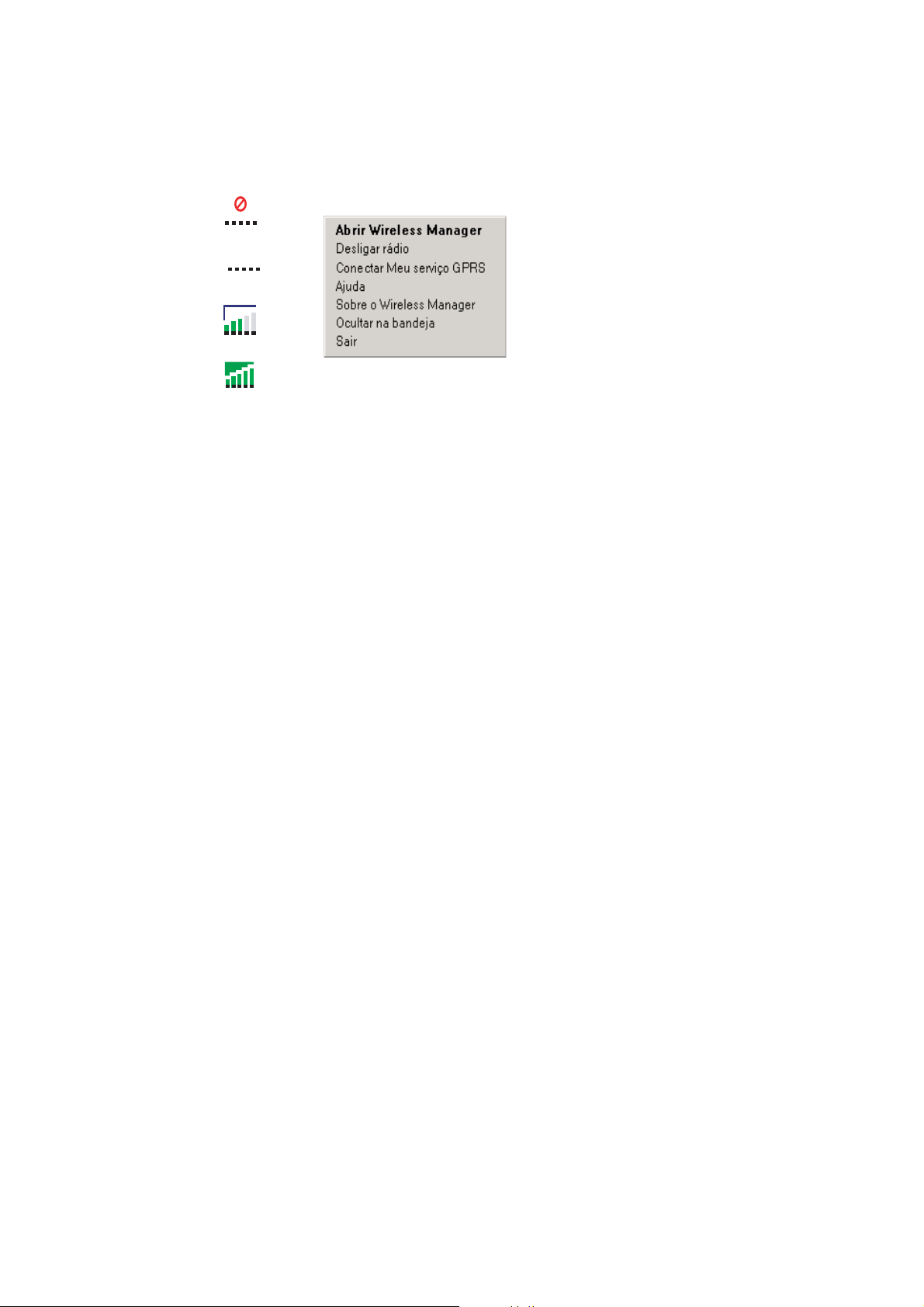
Menus do Ícone do Wireless Manager
Clique com o botão direito do mouse em um dos ícones a seguir para ver as opções de menu
de EDGE PC Card GPRS/EDGE.
O menu EDGE PC Card GPRS/EDGE é exibido.
ou
ou
ou
Nota:
Algumas das opções do menu estarão desativadas, dependendo do estado atual
da EDGE PC Card.
Nota:
A capacidade EDGE não é indicada pelos ícones GPRS/EDGE da EDGE PC Card.
As opções de menu do Ícone do Wireless Manager serão descritas a seguir.
Abrir o Wireless Manager
Selecione Abrir o Wireless Manager ou clique duas vezes no ícone do Wireless Manager
para abri-lo.
Status do rádio
Esta opção de menu é dinâmica e monitora o estado atual do transmissor de rádio da EDGE PC Card,
oferecendo a opção de mudar para o estado oposto, por exemplo, se o transmissor de rádio da EDGE
PC Card estiver ativado, a leitura da opção de menu será Desligar rádio.
Também é possível definir o status do transmissor de rádio, selecionando Ligar/Desligar rádio
no menu Wireless Manager.
Ligar/Desligar
Se você estiver desligado, o menu oferecerá a opção de ligar com a última EDGE PC Card utilizada.
Caso contrário, o menu oferece a opção de desligar.
Ajuda
Abra a Ajuda on-line do Wireless Manager. Também é possível iniciá-la no menu Ajuda do Wireless
Manager. Pressione F1 em qualquer diálogo do Wireless Manager para abrir a tela de ajuda
relevante.
Sobre o
Exibe um diálogo que apresenta informações do software do Wireless Manager.
Ocultar na bandeja
Selecione a opção Ocultar na bandeja para fechar a janela Wireless Manager, deixando apenas
o ícone do Wireless Manager visível na bandeja do sistema. Utilize a opção Abrir o Wireless
Manager para exibir o software novamente.
14 Começar a utilizar o Wireless Manager
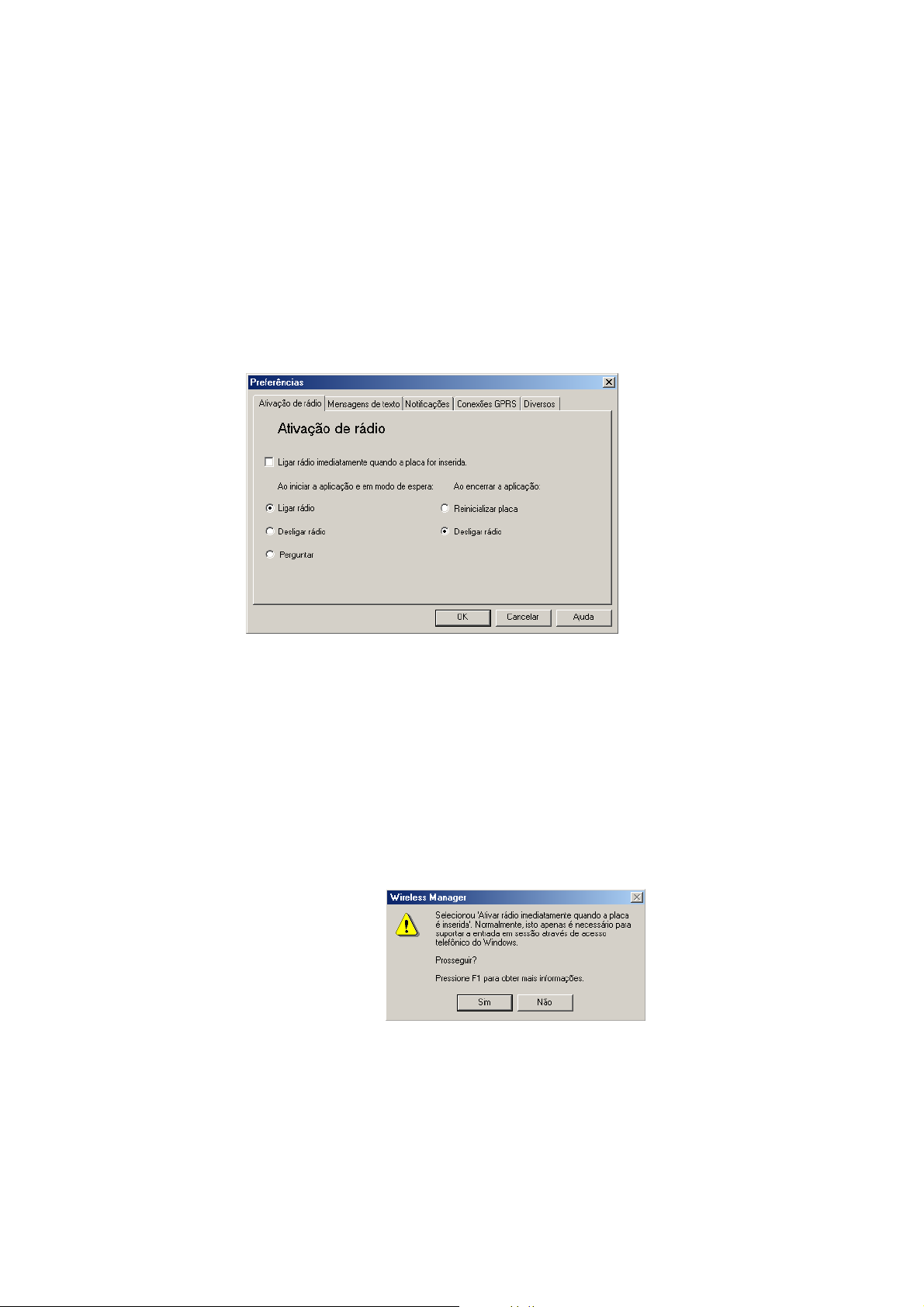
Sair
Fecha o aplicativo Wireless Manager, o Ícone do Wireless Manager continuará na bandeja
do sistema, se definido para ser executado em segundo plano. Consulte Preferências do Wireless
Manager a seguir para obter mais detalhes.
Preferências do Wireless Manager
Você pode alterar o comportamento geral do Wireless Manager, selecionando opções específicas
no diálogo Preferências...
1. No menu Arquivo, selecione Preferências. O diálogo Preferências é aberto e a guia Ativação
de rádio é exibida.
Guia Ativação de rádio
É possível utilizar essa guia para controlar o estado do transmissor de rádio.
Ativar rádio
imediatamente
quando a placa
é inserida
Normalmente, você deve deixar esta caixa de seleção desativada.
Quando ativada, o driver do Windows ativa o transmissor de rádio
quando a placa é inserida e deixa-a ativada mesmo quando não está
em uso. Deixe-a marcada, se a entrada em sessão do Windows
precisar utilizar uma conexão de acesso telefônico, consulte Entrada
em sessão através de acesso telefônico GPRS/EDGE do Windows
na página 19 para obter mais detalhes. Quando você clica em OK para
ativar a opção, o Wireless Manager exibe o diálogo a seguir.
Quando essa opção é selecionada , as opções para iniciar e encerrar
a ativação de rádio do Wireless Manager são desativadas.
Começar a utilizar o Wireless Manager 15
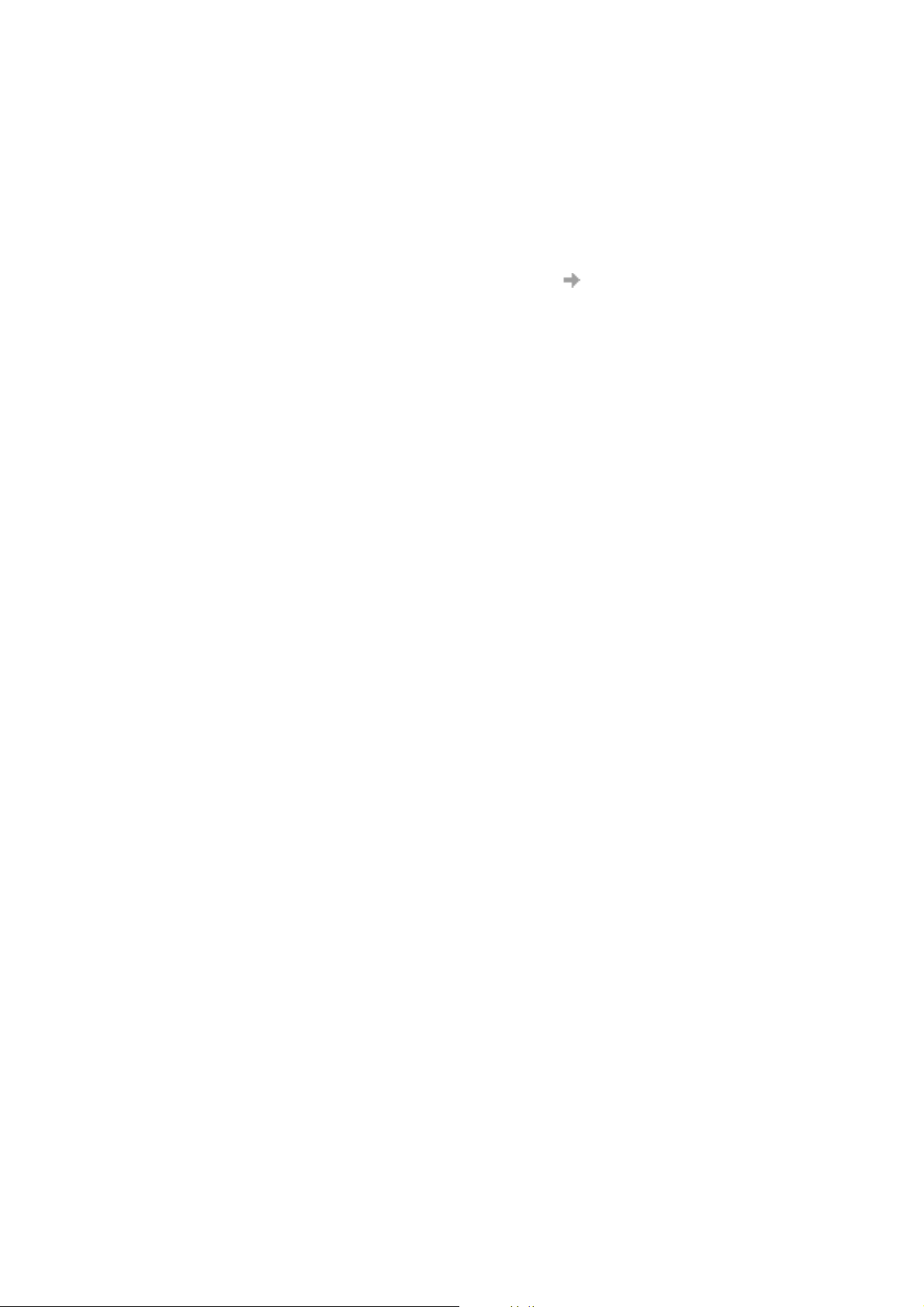
O modo de rádio especificado ao iniciar o Wireless Manager aparece selecionado na guia Rádio.
Ligado
Desligado
Perguntar Ativa um diálogo que é exibido sempre que o PC
Desligar rádio No encerramento, o rádio é desligado.
Quando o Wireless Manager está em execução no modo
rádio ligado, é registrado nas conexões de rede
possíveis e no SMS enviado e recebido. O rádio
pode ser ativado de várias maneiras;
• Selecione Ligar rádio quando o Wireless Manager
é iniciado.
• Especifique o estado necessário do rádio
em Preferências Ativação de rádio.
Consulte Preferências do Wireless Manager na página 15
para obter mais detalhes.
Rádio desligadoindica que a EDGE PC Card não
será registrada na rede. Você poderá executar uma
comunicação não relacionada a atividades, por exemplo,
manutenção da agenda mas precisará ligar o rádio para
fazer uma conexão ou enviar/receber SMS.
é ativado. O diálogo pergunta se o transmissor de rádio
deve ser ativado ou desativado durante a sessão ativa
do PC. Isso também é denominado modo Aeroplane,
porque evita que o transmissor de rádio seja ligado
automaticamente. É um recurso útil em áreas nas quais
transmissores de rádio não são permitidos, por exemplo,
em aviões, hospitais ou áreas com blaster.
Reinicializar placa
Guia Mensagem de texto
Esta guia pode ser utilizada para ativar a recepção de classes específicas de mensagens no serviço
de Broadcast SMS e definir o alarme de áudio recebido SMS como ativado ou desativado.
Selecione os botões do rádio para ativar as opções.
Exemplo de tipos de mensagens de Broadcast SMS:
Código: Mensagem de Broadcast
000 Index (Índice)
010 News Flashes (Chamadas noticiárias)
020 Hospitals (Hospitais)
030 Long-distance road reports (Relatórios rodoviários de longa distância)
040 Weather (Meteorologia)
Para digitar vários tipos de mensagens de Broadcast SMS, separe cada entrada por vírgula,
por exemplo: 000, 034, 076.
Nota:
Tipos de mensagens de Broadcast SMS são específicas da operadora de rede.
Entre em contato com sua operadora de rede para obter mais detalhes.
Esta tela também permite definir um período de validade das mensagens SMS enviadas.
Por exemplo, se uma mensagem enviada não puder ser recebida porque o destinatário não está com
o telefone ligado, o período de validade define um limite de tempo durante o qual a central de serviço
deve continuar tentando a entrega.
Desliga o rádio e reinicializa a placa.
16 Começar a utilizar o Wireless Manager
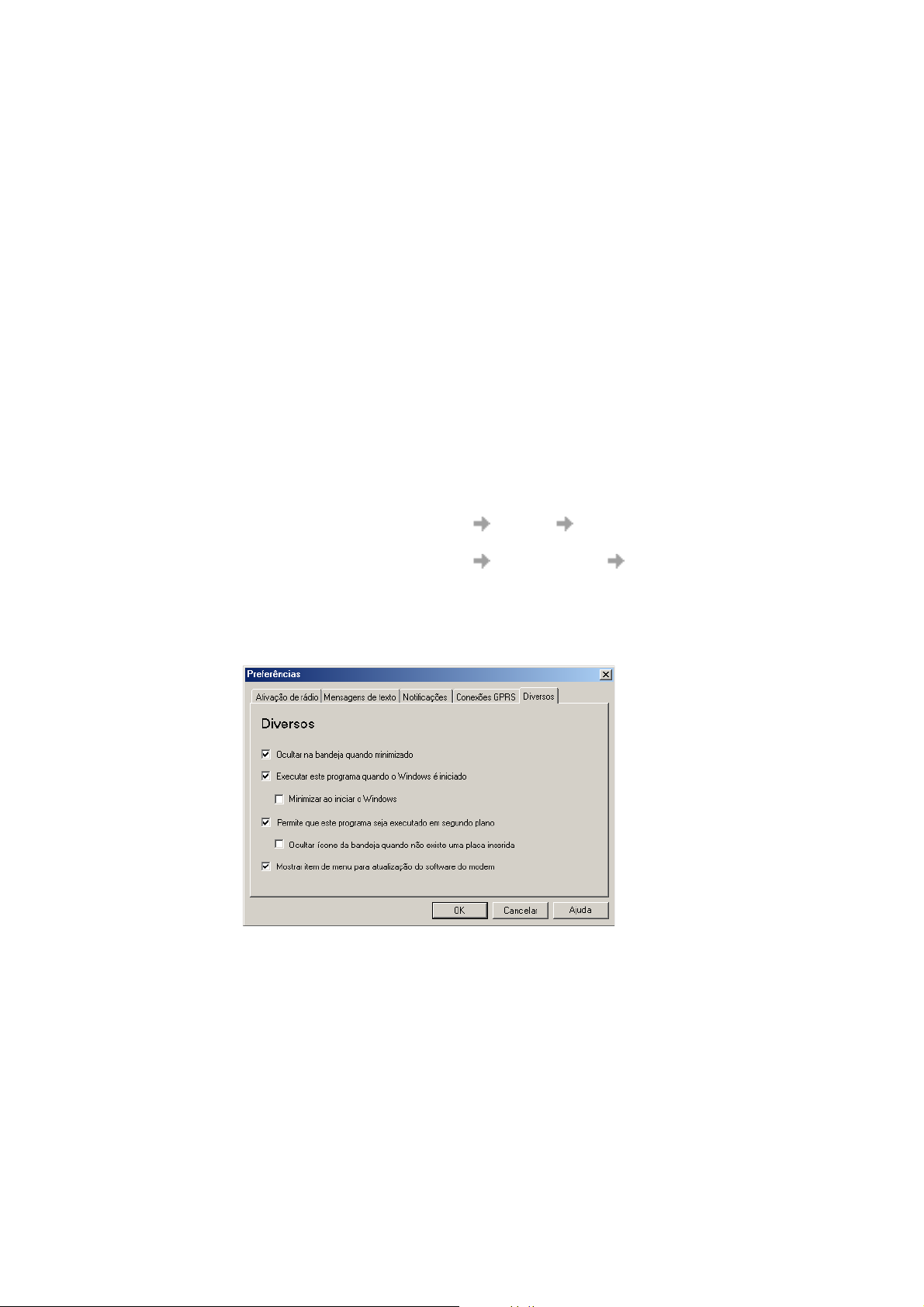
Guia Notificações
Clique na guia Notificações. A partir deste ponto, você pode decidir se deseja:
• exibir uma tela informativa sempre que o Wireless Manager é aberto.
• exibir uma tela informativa sempre que o Wireless Manager é fechado.
• exibir uma caixa de confirmação de encerramento do programa.
Selecione a caixa de seleção para ativar as opções.
Guia Conexões GPRS
Fazer ligação GPRS ao iniciar.
Selecione esta opção para conectar-se automaticamente à rede escolhida quando o Wireless Manager
é iniciado. O Wireless Manager aguarda até o GPRS ser registrado e, em seguida, faz a conexão
GPRS especificada.
Simplesmente, selecione o nome da conexão a ser feita na lista suspensa.
Para conectar-se automaticamente ao iniciar ou reiniciar o PC, consulte o exemplo a seguir.
Se você precisar se conectar na entrada em sessão do Windows, consulte Entrada em sessão através
de acesso telefônico GPRS/EDGE do Windows na página 19.
Exemplo: Se deseja que a EDGE PC Card esteja disponível e que uma conexão da Internet
GPRS seja feita automaticamente quando você inicializa o laptop:
- Defina Preferências Diversos Executar este programa quando
o Windows é iniciado
- Defina Preferências Conexões GPRS Fazer ligação GPRS ao iniciar
e selecione a conexão GPRS necessária.
Guia Diversos
Clique na guia Diversos.
• Ocultar na bandeja quando minimizado
Se a opção estiver ativada, quando o Wireless Manager for minimizado, removerá qualquer
janela da barra de tarefas e exibirá apenas o ícone pequeno na bandeja do sistema. Para reabrir
a janela principal, clique duas vezes no ícone da bandeja ou selecione abrir no menu do ícone.
• Executar este programa quando o Windows é iniciado
Se ativada, o Wireless Manager é iniciado quando o Windows é iniciado. Se uma EDGE PC
Card é detectada, o Wireless Manager é executado. Caso contrário, o programa é fechado
(e é executado em segundo plano, se permitido).
Começar a utilizar o Wireless Manager 17
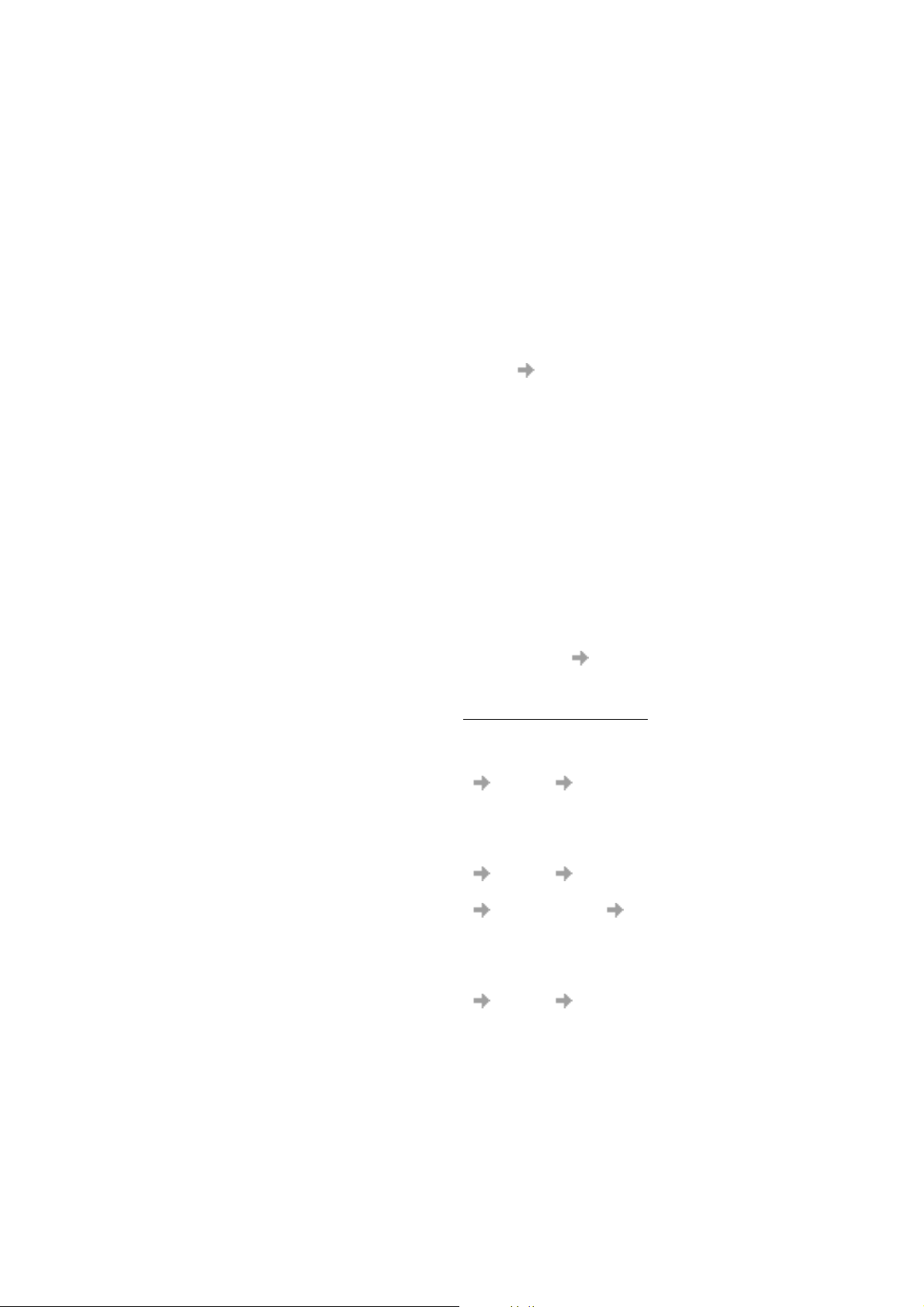
Quando utilizada com Fazer ligação GPRS ao iniciar, permite que uma sessão GPRS seja
conectada automaticamente quando o usuário executa a entrada em sessão, consulte Entrada em
sessão através de acesso telefônico GPRS/EDGE do Windows na página 19 para obter mais
detalhes.
• Minimizar ao iniciar o Windows
Se ativada, o Wireless Manager é iniciado quando um usuário executa a entrada em sessão
do Windows, e é exibido como um ícone apenas na barra de tarefas. Se uma EDGE PC Card
é detectada, o Wireless Manager é executado e conectado. Caso contrário, o programa é fechado
(e é executado em segundo plano, se permitido).
• Permite que este programa seja executado em segundo plano
Se ativada, o Wireless Manager é executado em segundo plano, aguardando uma EDGE PC
Card ser inserida. Quando a placa é detectada, o Wireless Manager é aberto automaticamente
e é iniciado em operações normais.
Quando a caixa de fechamento ou Arquivo Sair são selecionados, o Wireless Manager
é fechado, mas não sai. Ele libera o controle da placa, para que ela seja parada e removida,
e é executado em segundo plano.
Você pode iniciar o programa novamente no menu Iniciar, clicando duas vezes no ícone
da bandeja do sistema ou reinserindo a EDGE PC Card.
É possível parar a execução do Wireless Manager em segundo plano, clicando o botão direito
do mouse na tela do PC e selecionando Sair.
Se você tentar iniciar o Wireless Manager sem a EDGE PC Card estar inserida, um diálogo
de advertência é exibido, informando que a placa não está presente, e o Wireless Manager
muda novamente para o modo segundo plano.
• Ocultar ícone da bandeja quando não existe uma placa inserida
Se essa opção é selecionada, o Wireless Manager é executado no modo segundo plano,
seu ícone não é exibido na bandeja do sistema. Se a placa é inserida, o ícone reaparece
e o Wireless Manager é iniciado.
• Mostrar item de menu para atualização do software do modem
Se essa opção é marcada, um item de menu Arquivo Atualização do software do modem...
é ativado. A seleção desse comando de menu prepara o modem para receber uma atualização
de software no Serviço de Atualização da Sony Ericsson. Mais informações sobre esse serviço
podem ser localizadas no endereço http://www.sonyericsson.com
.
Exemplos: Se você deseja ativar a EDGE PC Card quando o laptop é reinicializado, para que
esteja pronto para fazer uma conexão e enviar/receber SMS:
- Defina Preferências Diversos Executar este programa quando
o Windows é iniciado.
Se deseja que a EDGE PC Card esteja disponível e uma conexão da Internet GPRS
seja feita automaticamente quando você inicializa o laptop:
- Defina Preferências Diversos Executar este programa quando
o Windows é iniciado.
- Defina Preferências Conexões GPRS Fazer ligação GPRS ao iniciar.
- Selecione a conexão GPRS necessária.
Se você remover a EDGE PC Card durante a utilização e desejar que ela seja
reativada automaticamente ao reinseri-la:
- Defina Preferências Diversos Permite que este programa seja
executado em segundo plano.
Nota: Se a opção Fazer ligação GPRS ao iniciar for definida, a conexão também
será feita automaticamente quando você inserir a placa.
18 Começar a utilizar o Wireless Manager
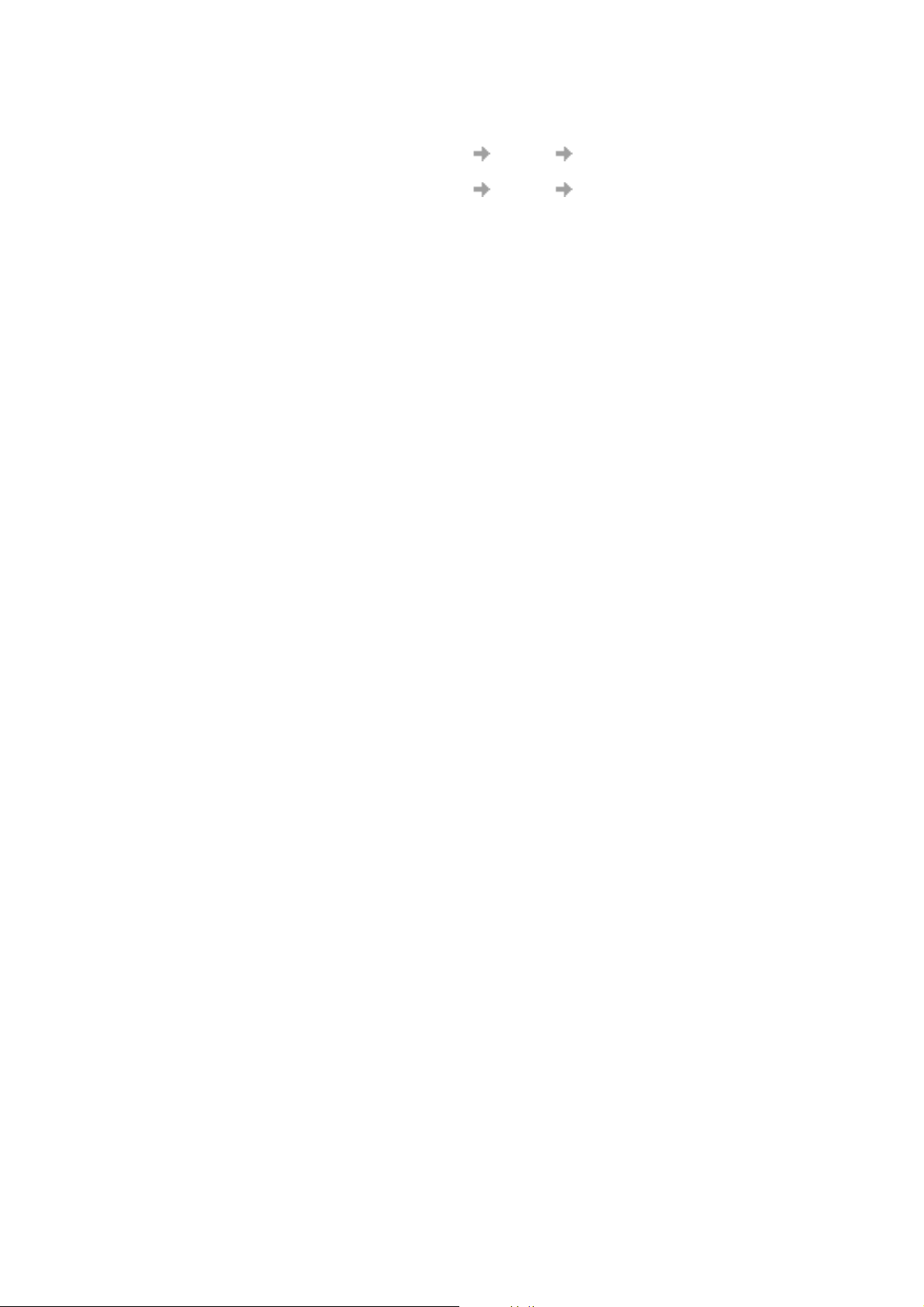
Se você deseja iniciar o laptop com a EDGE PC Card removida e ativá-la
automaticamente quando inserida posteriormente:
- Defina Preferências Diversos Executar este programa quando
o Windows é iniciado.
- Defina Preferências Diversos Permite que este programa seja
executado em segundo plano.
Entrada em sessão através de acesso telefônico GPRS/EDGE do Windows
A EDGE PC Card suporta o recurso de entrada em sessão através de acesso telefônico
do Windows.
Para isso, é necessário inserir a EDGE PC Card e ativar o rádio antes da entrada em sessão, marcando
a caixa de seleção Ligar rádio imediatamente quando a placa for inserida na guia preferências
Ativação de rádio, consulte Guia Ativação de rádio na página 15 para obter mais detalhes.
Importante!
Nunca inicie o PC neste modo, se você estiver em um local no qual não é permitido o uso
de dispositivos móveis, por exemplo, em um avião, em hospital ou próximo a uma área
de blaster.
Marque essa opção apenas se necessário para entrar na sessão em um Domínio do Windows através
de acesso telefônico sem fio. A opção permitirá que a EDGE PC Card seja registrada na rede e que
faça uma conexão quando a tela de entrada em sessão do Windows é exibida.
Nota:
Não será possível exibir o status da rede e a potência do sinal durante o procedimento
de entrada em sessão do Windows, portanto é preciso que a EDGE PC Card tenha tempo
suficiente para localizar e registrar a rede sem fio antes de tentar entrar em sessão.
Para conexões de acesso telefônico disponíveis na entrada em sessão do Windows, é necessário ter
sido criada uma conta de usuário com privilégio de Administrador e designada Para todos os
usuários. Esse processo deve ser feito por meio do Assistente para conexão com a rede do
Windows, porque o Wireless Manager pode criar apenas conexões para a identificação de usuário.
Normalmente, a entrada em sessão através de acesso telefônico do Windows utilizará uma sessão
CSD para uma rede corporativa, para que as credenciais de entrada em sessão possam ser validadas
pelo servidor de domínio do Windows.
Há ocasiões especiais em que uma conexão de acesso telefônico GPRS é necessária para a entrada
em sessão. Para criar uma conexão de acesso telefônico GPRS, siga estas etapas:
1. Crie-a por meio do Assistente para conexão com a rede do Windows. Para o número
de telefone, utilize *99***3#.
2. Define os parâmetros de contexto GPRS da EDGE PC Card por meio dos comandos AT
a seguir. Digite os Comandos AT no programa Hyperterminal do Windows .
AT+CGDCONT=3,“IP”,“<AccessPointName>”,“”,0,0
em que <AccessPointName> é o nome do ponto de acesso GPRS especial do serviço GPRS
corporativo.
Nota:
Neste exemplo, é utilizado o GPRS Context 3. Há 10 contextos possíveis suportados pela
EDGE PC Card (1...10). O Context ID 2 é reservado para utilização por conexões criadas pelo
Wireless Manager. A definição do contexto é armazenada na memória não volátil na EDGE
PC Card e é necessária ser configurada apenas uma vez. As placas podem ser configuradas,
por exemplo, pelo Gerente de TI em um laptop diferente.
Consulte o Manual de Comando AT ou entre em contato com o provedor de serviços para obter mais
assistência.
Começar a utilizar o Wireless Manager 19
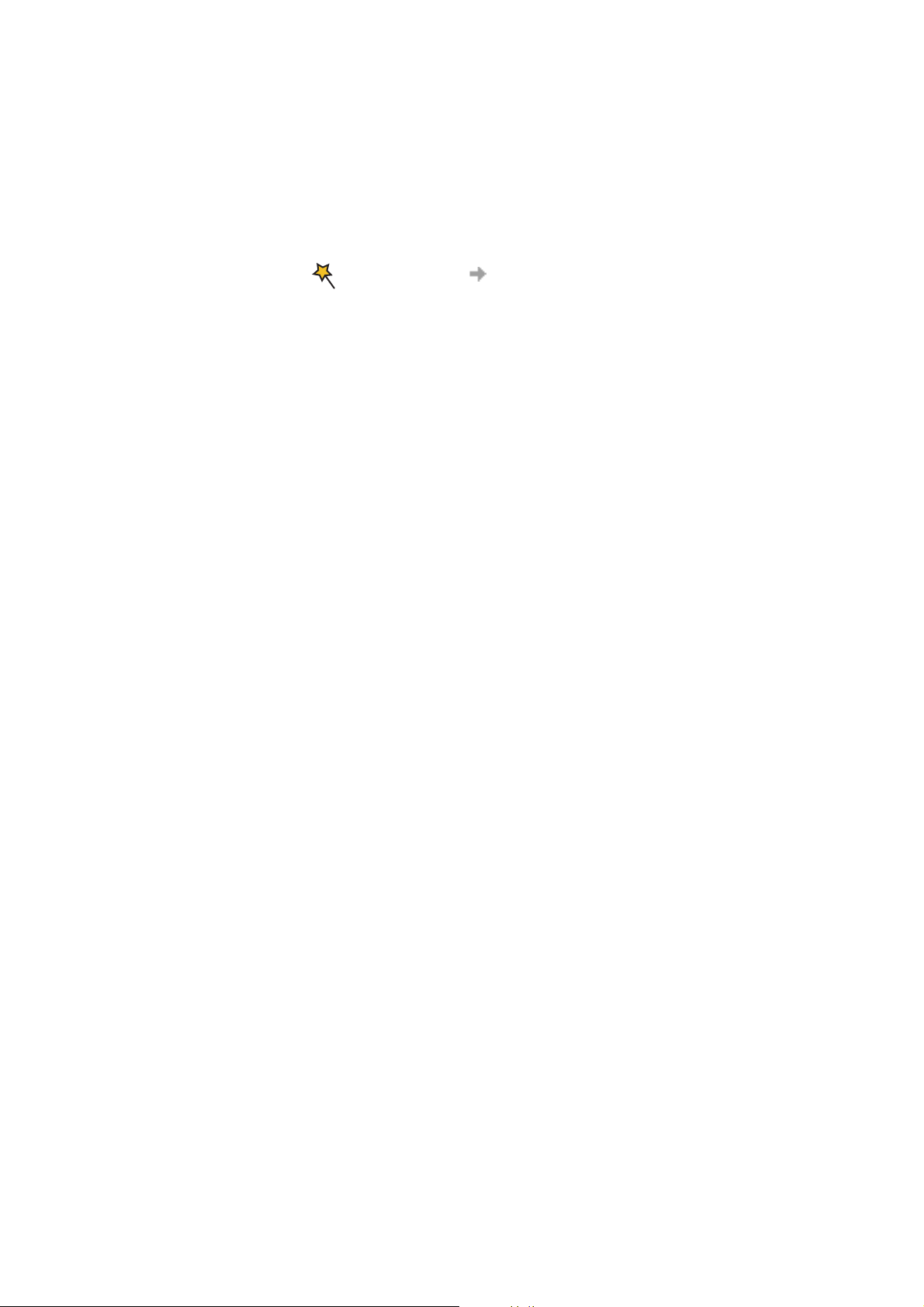
Criar uma conexão
A operadora pode ter digitado para você configurações de conexão personalizadas predefinidas.
Verifique no menu suspenso da conexão se existe qualquer dado, se existir vá direto para Utilizando
sua conexão na página 23.
1. Clique em ou selecione Exibir Assistente de Conexão. O Assistente de Conexão
éaberto.
2. Selecione o botão de opção próximo de Criar uma nova conexão, digite um nome,
por exemplo, ‘Minha conexão’, clique em Avan çar.
Nota:
O nome da conexão não deve exceder 16 caracteres para que fique totalmente visível
no Wireless Manager.
3. O diálogo Tipo de conexão é aberto. Aqui, você seleciona o tipo desejado de conexão:
• Para GPRS/EDGE, consulte as etapas 4 a 8.
• Para CSD, consulte as etapas 9 a 12.
Conexão GPRS/EDGE
4. Selecione GPRS/EDGE. Escolha a operadora de rede na lista suspensa Escolher rede.
Se ela não estiver relacionada, selecione <Outra>. Clique em Avançar.
Consulte Rede e assinatura na página 7 para obter mais informações sobre GPRS.
Nota:
Digite a primeira letra da operadora de rede desejada no campo, para relacionar todas
as operadoras que começam com a respectiva letra.
5. Se o diálogo Nome do Ponto de Acesso for aberto, verifique o APN exibido (para algumas
operadoras não é exibido nada). Se você selecionou <Outra>, digite o APN da operadora.
Entre em contato com a operadora de rede, se necessário, para obter o APN correto.
6. Para modificar as configurações do APN selecionado, clique em Ava nçado. Consulte
Apêndice A – Parâmetros de conexão na página 62, para obter as descrições dos parâmetros
que podem ser atualizados no diálogo Avançado. As informações do APN secundário são
utilizadas somente em casos especiais, em que são preenchidas para você. Caso contrário,
a caixa de seleção deve estar à esquerda e desmarcada, e o nome do APN secundário deve
em branco. Clique em Aplicar para gravar qualquer alteração antes de fechar o diálogo.
Clique em Ava nçar.
Nota:
A conexão mudará automaticamente para EDGE quando a rede estiver disponível, permitindo
à Placa PCMCIA trabalhar em velocidades superiores.
20 Criar uma conexão
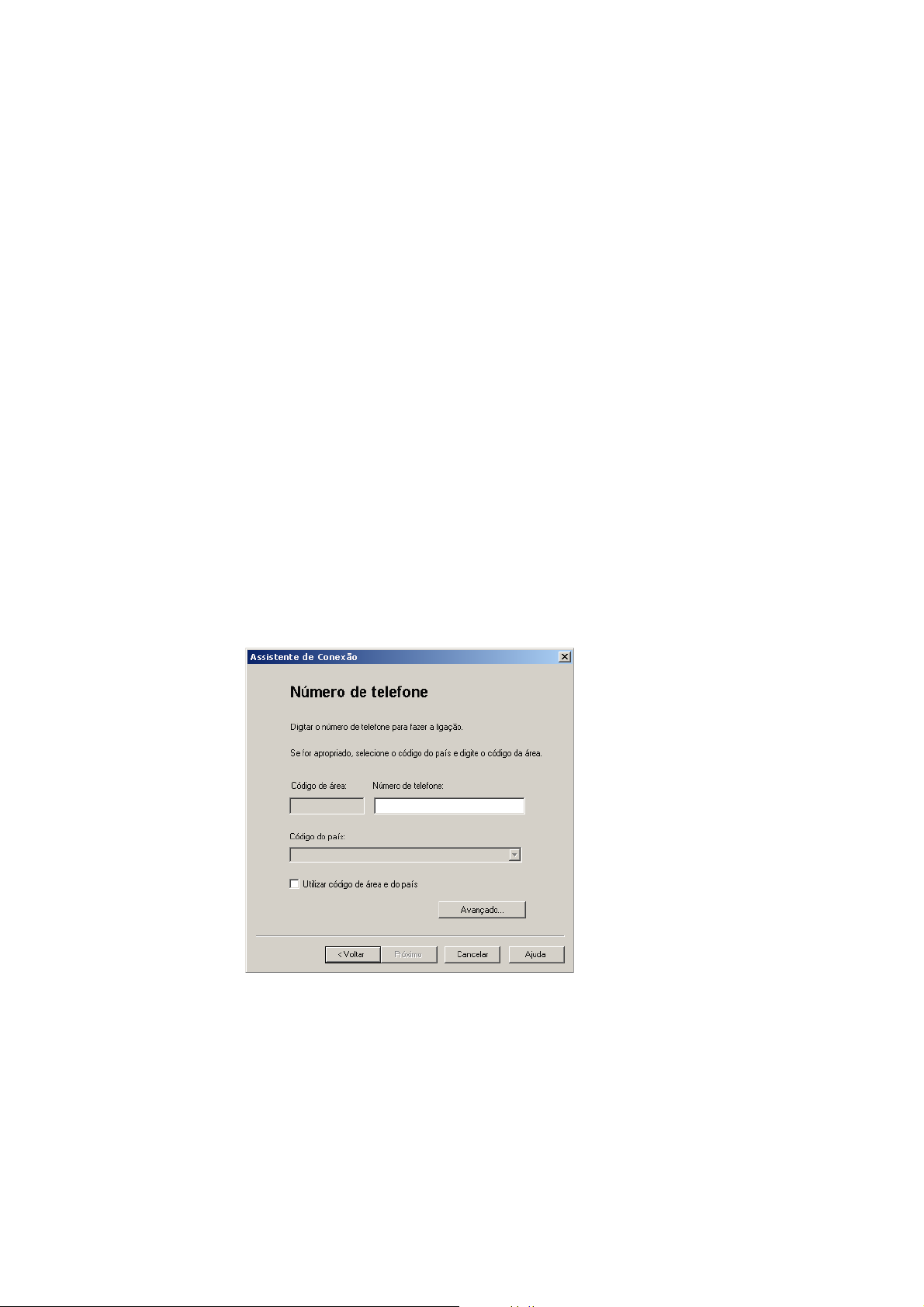
7. Se a operadora selecionada na etapa 4 não solicitar uma identificação de usuário e uma senha,
8. Clique em Concluir para criar a conexão ou em Vol t ar para verificar as configurações.
Conexão CSD
9. Selecione CSD. Escolha a operadora na lista suspensa Escolher rede. Se ela não aparecer
10. Caso a operadora seja selecionada na lista suspensa, o diálogo Número de telefone deve ser
deixe este diálogo do jeito que aparece. Se você precisar iniciar a sessão na operadora,
digite a Identificação de usuário e a Senha nos campos específicos. Se deseja digitar
as informações anteriores sempre que se conectar, marque a respectiva caixa.
Clique em Ava nçar.
Nota:
Algumas versões do Windows® alteram deliberadamente o número de asteriscos que
representam uma senha, colocando-os no campo da senha quando aparece em branco
por uma questão de exibição mais segura.
na relação, selecione <Outra> ou <América do Norte>, dependendo da localização.
Clique em Ava nçar.
preenchido automaticamente.
Caso tenha selecionado <Outra> ou <América do Norte> na lista suspensa Escolher rede;
digite o número a ser discado para conectar-se à operadora de rede, no campo Número
de telefone; inclua o país e o código da área. Verifique se a opção Utilizar código de área
edopaís está desmarcada.
Nota:
Entre em contato com a operadora de rede para obter um número de telefone, se necessário.
Criar uma conexão 21

11. Clique em Avançado... É possível especificar a velocidade CSD preferencial na lista suspensa
e o método desejado a ser utilizado para conectar-se à rede, na guia Velocidade do diálogo
Avançado. Clique em Avançar.
Nota:
Caso você não saiba qual velocidade escolher na guia anterior, comece com Análogo 9600
e veja se funciona. Se funcionar, tente as configurações V110/V120, que mais rápidas do que
a analógica. Quando em roaming, pode ser que seja necessário repetir este procedimento
para adaptar suas configurações à capacidade da rede.
12. Selecione a guia Opções no diálogo Avançado, para especificar
um número de chamada de resposta, se necessário. A chamada
de resposta é um serviço que permite que a direção da chamada
seja invertida. Se você quiser observar o andamento de uma
chamada de resposta em uma janela do terminal, clique na caixa
Mostrar janela do terminal após marcação.
Consulte Apêndice A – Parâmetros de conexão na página 62, para obter as descrições dos
parâmetros que podem ser atualizados no diálogo Avançado. Clique em Aplicar para gravar
qualquer alteração, antes de fechar o diálogo.
13. Se precisar de Ident. de usuário e Senha para iniciar a sessão na operadora, digite-as nos
campos específicos. Se não forem necessárias, deixe os campos em branco. Clique em Avançar.
Nota:
Algumas versões do Windows® alteram deliberadamente o número de asteriscos que
representam uma senha, colocando-os no campo da senha quando aparece em branco
por uma questão de exibição mais segura.
14. Clique em Concluir para criar a conexão ou em Volt ar para verificar as configurações.
Modificar uma conexão
1. Selecione Modificar uma conexão. O menu suspenso Selecionar uma conexão é ativado.
Clique nele e selecione a conexão que deseja modificar.
2. Clique em Avan çar.
3. Altere as configurações, conforme necessário.
Apagar uma conexão
1. Selecione Apagar uma conexão. O menu suspenso Selecionar uma conexão é ativado.
Clique nele e selecione a conexão que deseja apagar.
2. Clique em Avan çar. O diálogo Com sucesso! é exibido. Clique em Concluir para fechar
o Assistente de Conexão.
22 Criar uma conexão

Utilizando sua conexão
Para ligar
1. Abra o Wireless Manager.
2. Se necessário, digite o PIN do cartão SIM e clique em OK. A tela Status é exibida.
3. Selecione a conexão de que precisa na lista suspensa e clique em Ligar. Se solicitado,
digite a identificação de usuário e a senha.
Para desligar um conexão ativa
1. Clique em Desligar na tela Status.
O Wireless Manager encerra a conexão.
Como alternativa:
Clique com o botão direito do mouse no ícone Wireless Manager na bandeja do sistema e selecione
Desligar.
Nota:
Também é possível utilizar o diálogo Preferências para configurar automaticamente a conexão
quando o Wireless Manager é aberto. Consulte Preferências do Wireless Manager na página
15 para obter mais detalhes.
Navegar na Internet
É possível conectar-se à Internet por meio de uma conexão CSD ou GPRS/EDGE:
1. Abra a conexão preferencial na tela Status. Consulte Utilizando sua conexão na página 23 para
obter detalhes sobre como abrir uma conexão.
2. Ative o browser da Internet. Agora que você está on-line, pode navegar na Internet.
Enviar e receber e-mails
É necessário ter um programa de e-mail instalado no PC para enviar e receber e-mails. Você pode
enviar e recebê-los por meio de uma conexão CSD ou GPRS/EDGE:
1. Abra a conexão preferencial na tela Status. Consulte Conexão na página 25 para obter detalhes
sobre como abrir uma conexão.
2. Ative o programa de e-mail. Agora que você está on-line, pode enviar e receber e-mails.
Criar uma conexão 23

Tela Status do Wireless Manager
A tela Status é exibida quando o Wireless Manager é aberto. Também é possível abri-la, clicando
em ou selecionando Exibir Status.
Essa tela mostra informações detalhadas do status da rede e do cartão SIM.
O lado esquerdo da tela mostra ícones no formato de gráfico, que representam:
• A potência do sinal recebido.
• O status do serviço GPRS/EDGE.
• O status da mensagem de texto SMS não lida (ou uma indicação de SIM cheio ).
Consulte Tela Mensagens SMS do Wireless Manager na página 33 para obter mais detalhes.
• Status da conexão.
O lado esquerdo da tela também exibe:
• O status da rede atual, por exemplo, pesquisando, rádio desligado.
• As mensagens em andamento na conexão.
O lado direito exibe detalhes da conexão. Quando uma conexão é feita, suas estatísticas
(duração, bytes transmitidos e recebidos) são exibidas e atualizadas em intervalos regulares.
Nota:
O display das estatísticas não é suportado em plataformas Windows 98(SE) ou Me.
Para exibir dados estatísticos nesses sistemas operacionais, focalize o cursor do mouse
no ícone Acesso à rede dial-up do Windows.
SMS
24 Tela Status do Wireless Manager

Conexão
Para ligar, cancelar ou desligar um sessão de dados GPRS/EDGE ou CSD,
utilize o menu suspenso Ligar/Desligar. Esse menu exibe todas as conexões
definidas, para que você possa selecionar rapidamente a desejada.
O botão Ligar/Desligar, localizado embaixo do menu suspenso, altera a
aparência de acordo com o estado de conexão da EDGE PC Card. Por meio
dele é possível:
• Iniciar uma conexão (Ligar).
• Cancelar uma tentativa de conexão (Cancelar).
• Desligar (Desconectar) uma sessão existente.
Para criar uma conexão, consulte Criar uma conexão na página 20.
Nota:
Também é possível iniciar ou encerrar sessões de acesso à rede dial-up CSD diretamente
do ícone Conexões de rede do Windows.
Tela Status do Wireless Manager 25

Tela Definições do telefone do Wireless Manager
A tela Definições do telefone permite exibir e alterar as configurações GSM da EDGE PC Card.
As funções da tela são muito semelhantes às configurações que podem ser acessadas por meio
de um display do celular.
Nota:
A EDGE PC Card precisa ser inserida no computador para que as alterações nas
configurações sejam realizadas.
1. Clique em ou selecione Exibir Definições do telefone.
A janela está dividida em duas áreas: a área de navegação no lado esquerdo e a de informações
no lado direito.
Quando você seleciona a área de navegação, o Wireless Manager obtém as informações
da configuração atual da EDGE PC Card e as exibe na área à direita.
Números de telefone
Meus números
É possível relacionar todos os seus números aqui. Eles são apenas para referência pessoal e não têm
efeito operacional na EDGE PC Card.
Linha de voz 1 e 2:
O número de voz ou os números emitidos com o cartão SIM utilizado para chamadas de voz normais.
Se você tiver a linha 2 (serviço de linha alternativo), digite-a no campo Linha de voz número 2.
26 Tela Definições do telefone do Wireless Manager

Dados:
O número utilizado para fazer uma chamada de dados na EDGE PC Card (Mobile Terminated).
Fax:
O fax não é suportado pela EDGE PC Card.
Central de serviço SMS
Quando você envia uma mensagem de texto, ela segue até a central de serviço da operadora,
que a encaminha para o destinatário correto. A central de serviço SMS é identificada por
um número de telefone.
Nota:
Normalmente, o cartão SIM faz a leitura desse número automaticamente.
Para definir ou alterar o endereço da central de serviço:
1. Digite o número de telefone da central de serviço da operadora na caixa de texto Número.
2. Clique em Aplicar para transferir a configuração para a EDGE PC Card.
Bloqueios
Bloqueio do telefone
O bloqueio do telefone protege a EDGE PC Card contra o uso não autorizado em caso de roubo
e se utilizada com outro cartão SIM. O bloqueio não vem ativado ao adquirir a EDGE PC Card.
Você pode utilizar esta tela para alterar o código de segurança padrão (0000) para um personalizado
com quatro a oito dígitos.
É possível definir o Status de bloqueio do telefone como um dos seguintes estados:
• Ligado - Uma mensagem breve de Bloqueio do telefone é exibida sempre que o computador
é ligado. O diálogo Digitar o código de bloqueio do telefone é aberto. Digite-o e clique
em OK.
• Desligado - A EDGE PC Card não está bloqueada.
• Automático - Se essa configuração for selecionada, a mensagem Bloqueio do telefone será
exibida apenas quando um cartão SIM diferente for inserido na EDGE PC Card. Depois
de digitado o código de segurança correto, a EDGE PC Card poderá ser utilizada com
o cartão SIM novo.
Nota:
O Código de bloqueio do telefone é formado por quatro a oito dígitos e representado por
asteriscos após a entrada no diálogo.
Para alterá-lo:
1. Clique em .
2. O diálogo Alterar o código de bloqueio do telefone é aberto. Faça as alterações necessárias
e clique em OK.
3. Clique em Aplicar quando terminar, para transferir as alterações novamente para a EDGE PC
Card. Esse procedimento pode demorar alguns segundos.
Tela Definições do telefone do Wireless Manager 27

Bloqueio do SIM
Alguns cartões SIM estão protegidos por um PIN (Personal Identity Number) na hora da compra.
Se o bloqueio do cartão estiver ativado, será necessário digitar o PIN sempre que ligar o PC e abrir
o Wireless Manager. Se o PIN é digitado três vezes consecutivas incorretamente, o cartão SIM
é bloqueado e será necessário um código PUK, que pode ser obtido da operadora de rede,
para desbloqueá-lo.
• Para ativar o bloqueio do cartão SIM, selecione o botão de opção Ligado.
Cuidado!
Ative o bloqueio do cartão apenas se souber o código PIN.
• Para cancelá-lo, selecione o botão de opção Desligado.
Nota:
O código PIN é utilizado para desbloquear o cartão SIM.
Para alterar o código PIN:
1. Clique em .
2. Digite o código PIN antigo, seguido pelo novo com quatro a oito dígitos. Confirme-o,
digitando-o novamente.
3. Clique em OK.
Nota:
O bloqueio do cartão SIM protege apenas a assinatura e não a EDGE PC Card do uso não
autorizado. Se você alterar o cartão SIM, a EDGE PC Card ainda funcionará com
ocartãonovo.
Redes
Rede atual
4. Clique em Aplicar quando terminar, para transferir as alterações novamente para a EDGE PC
Card. Esse procedimento pode demorar alguns segundos.
Você pode selecionar qual rede deseja utilizar, em Redes e, em seguida, escolher Redes atuais.
Procurando as redes disponíveis:
• Clique em Obter e a rede atual é exibida na caixa com todas as redes disponíveis no momento.
As redes disponíveis estarão em uma das três categorias a seguir:
• Rede local.
• Redes disponíveis, com as quais a operadora local tem um acordo de roaming.
• Redes proibidas, que só podem ser utilizadas em caso de chamadas de emergência. Se a rede
local e uma proibida entrarem em acordo e permitirem a utilização da proibida, será possível
selecioná-la mesmo sendo proibida.
28 Tela Definições do telefone do Wireless Manager

Escolhendo outra rede:
1. Desmarque Escolher um rede automaticamente.
2. Selecione a rede a ser utilizada.
3. Clique em Aplicar para transferir a configuração para a EDGE PC Card.
A mensagem Aguarde é exibida rapidamente na tela. Se a rede escolhida não puder ser utilizada,
amensagem Proibida será exibida.
Nota:
Geralmente, o GPRS está disponível em redes GSM, mas há poucos acordos de roaming.
Portanto, você precisa selecionar explicitamente uma das redes disponíveis para utilizar
o GPRS quando estiver em roaming. Consulte sua operadora local para saber quais redes
são parceiras de roaming GPRS no país ou na região em que você deseja o roaming.
Redes preferenciais
Nota:
Esta opção está disponível apenas se a operadora oferecê-la.
Há uma lista de redes preferenciais armazenada no cartão SIM, que geralmente é configurada pela
operadora como parte da fabricação do SIM. Os parceiros de roaming preferenciais são colocados
na lista para se ter uma maior variedade de serviços disponíveis quando em roaming. Quando a rede
local não está disponível, a EDGE PC Card verifica as redes disponíveis na lista de redes
preferenciais e seleciona a de classificação superior, mas para isso é necessário que a seleção
automática de rede esteja ativada.
Se você deseja incluir uma nova rede:
1. Clique em Incluir, um novo diálogo com todas as redes conhecidas EDGE PC Card é exibido
na tela.
2. Selecione a que deseja incluir e clique em OK.
3. Clique em Aplicar para transferir a configuração para o cartão SIM da EDGE PC Card.
Se você deseja apagar um rede da lista:
1. Selecione a rede a ser apagada.
2. Clique em Remover.
3. Clique em Aplicar para transferir a configuração para o cartão SIM da EDGE PC Card.
Se você deseja reorganizar a ordem das redes relacionadas:
1. Selecione a rede a ser movida.
2. Clique nas setas Para cima ou Para baixo para reorganizar a ordem.
3. Clique em Aplicar para transferir a configuração para o cartão SIM da EDGE PC Card.
Nota:
Quando a lista de redes preferenciais está cheia, o botão Incluir aparece desativado
(na cor cinza).
Tela Definições do telefone do Wireless Manager 29

Transferir chamadas
Nota:
A EDGE PC Card não faz ou responde chamadas de voz. A função de transferência permite
enviar uma chamada de voz a um número alternativo para o local no qual pode ser
respondida, por exemplo, para o serviço de mensagem de correio de voz da operadora.
No entanto, você pode fazer e responder a chamadas de dados, se dispuser do software
apropriado no PC para controlá-las.
Voz
É possível utilizar o serviço de transferência para direcionar chamadas de voz para outro número
de telefone.
Nota:
Nem sempre o serviço de transferência de chamada está disponível em todas as redes.
Selecionando uma configuração para a transferência de chamada:
1. Para obter da rede as configurações para a transferência de chamada atual, clique em Obter.
2. Faça as alterações e selecione em que situação deseja transferir as chamadas recebidas.
É possível selecionar entre quatro opções de transferência diferentes:
– Sempre: a opção transfere todas as chamadas recebidas para o número de telefone digitado
na caixa de texto.
– Quando ocupado.
– Não atende.
– Não disponível: por exemplo, quando o telefone está desligado.
3. Se você souber o número de telefone para qual transferir as chamadas, digite-o na caixa de texto
próxima da opção de transferência selecionada.
Ou
Clique em para escolher um número de telefone na agenda.
4. Clique em Aplicar para transferi-los para a EDGE PC Card. Esse procedimento pode demorar
alguns segundos.
A configuração para a transferência da linha 1 foi armazenada agora na rede.
Fax
A EDGE PC Card não suporta fax, mas pode transferir chamadas de fax recebidas para
outro número.
Nota:
Nem sempre o serviço de transferência de chamada está disponível em todas as redes.
Da mesma forma, se você estiver utilizando a função de restrição de chamadas,
a transferência poderá ser afetada.
30 Tela Definições do telefone do Wireless Manager

Dados
Selecionando um configuração para a transferência de fax:
1. Para obter da rede as configurações para a transferência de fax atual, clique em Obter.
2. Selecione a opção Sempre, se deseja transferir todas as chamadas recebidas para um número
de telefone específico.
3. Se souber o número de telefone para o qual as chamadas serão transferidas, digite-o na caixa
de texto próxima da opção Sempre.
Ou
Clique em para escolher um número de telefone na agenda.
4. Clique em Aplicar para transferir as configurações para a EDGE PC Card. Esse procedimento
pode demorar alguns segundos.
A configuração para a transferência de fax foi armazenada agora na rede.
Se você deseja rotear as chamadas de dados recebidas para outro número, pode utilizar o serviço
de transferência de chamada.
Nota:
Nem sempre esse serviço está disponível em todas as redes. Da mesma forma, se você
estiver utilizando a função de restrição de chamadas, a transferência poderá ser afetada.
Selecionando uma configuração para a transferência de dados:
1. Para obter da rede as configurações para a transferência de dados atual, clique em Obter.
2. Selecione a opção Sempre se deseja transferir todas as chamadas recebidas para um número
de telefone específico.
3. Marque a caixa de seleção Sempre e digite o número de destino ou clique em para escolher
um número na agenda. Clique em OK.
4. Clique em Aplicar para transferir as configurações para a EDGE PC Card. Esse procedimento
pode demorar alguns segundos.
A configuração para a transferência de dados foi armazenada agora na rede.
Restringir chamadas
A restrição a um determinado tipo de chamada significa que o respectivo tipo não pode ser feito para
ou da EDGE PC Card. É possível restringir tipos diferentes de chamadas recebidas e ligações feitas.
As seguintes restrições podem ser definidas:
• todas as ligações feitas.
• todas as chamadas internacionais feitas.
• todas as ligações internacionais feitas exceto para o seu país.
• todas as chamadas recebidas.
• todas as chamadas recebidas quando você está em roaming.
Uma senha, emitida com a assinatura, é necessária para ativar ou desativar uma restrição
de chamada. Entre em contato com a sua operadora de rede para obter mais informações.
Tela Definições do telefone do Wireless Manager 31

Configurando a restrição de chamada
Para alterar o status de restrição de chamada:
1. Clique no tipo de chamada que deseja restringir (por exemplo, dados).
2. Para obter da rede as configurações para a restrição de chamada atual, clique em Obter.
3. Marque as caixas para os tipos de chamada que deseja restringir.
4. Selecione apenas uma opção de chamada recebida e uma para feita.
5. Quando terminar, clique em Aplicar.
6. Digite a senha de restrição no diálogo e clique em OK.
Nota:
A restrição para chamadas de dados aplica-se a chamadas de dados CSD. Não há função
equivalente para restringir conexões GPRS/EDGE.
32 Tela Definições do telefone do Wireless Manager

Tela Mensagens SMS do Wireless Manager
A tela Mensagens SMS do Wireless Manager permite exibir, compor, editar, gravar, copiar, apagar,
responder ou transferir mensagens SMS da EDGE PC Card para outros dispositivos.
Nota:
Para utilizar a funcionalidade de Mensagem SMS, é necessário que esteja inclusa
na assinatura, para isso entre em contato com a operadora de rede para obter mais detalhes.
A tela Mensagens SMS está dividida em duas áreas, uma à esquerda e outra à direita.
A área esquerda exibe as pastas: SMS no SIM, Mensagens gravadas, Itens enviados,
Itens para enviar.
A da direita exibe o conteúdo da pasta selecionada. A metade superior do painel direito exibe uma
lista das mensagens recebidas, classificadas por data e a metade inferior da tela exibe o conteúdo
de uma mensagem selecionada, denominado Modo de exibição informativo.
As pastas e os respectivos nomes são estáticos, portanto não é possível alterá-los.
Clique para exibir o conteúdo da Caixa de entrada do SIM. Quando o Wireless
Manager é aberto, qualquer SMS novo localizado na Caixa de entrada do SIM
é carregado automaticamente no PC.
Um sinalizador de status indica se a mensagem foi lida ou não.
Se um novo SMS é recebido quando o Wireless Manager está aberto,
é exibido na tela Status e o áudio de SMS é reproduzido, se ativado no diálogo
Configuração. Consulte Preferências do Wireless Manager na página 15.
Se deseja guardar um SMS, utilize as opções de menu copiar ou mover para
transferi-lo para a pasta Gravado. Clique no ícone da pasta para exibir o conteúdo
da pasta Gravado.
SMS
Tela Mensagens SMS do Wireless Manager 33

Uma cópia de cada SMS enviado é armazenada nessa pasta. Clique no ícone
da pasta para exibi-las.
Qualquer mensagem composta não enviada é exibida quando você clica nesse
ícone.
SMSs armazenados nessa pasta podem ser editados ou enviados quando a EDGE
PC Card é inserida. Qualquer mensagem SMS que falha durante a transmissão
também é armazenada aqui; é possível reenviá-la quando quiser.
Sempre que a tela Mensagens SMS recebe uma nova mensagem SMS no SIM, verifica o status
da caixa de entrada do SIM. Se está cheia, um ícone de SIM cheio é exibido no painel esquerdo
da tela, consulte Caixa de entrada do SIM está cheia: na página 36.
Nota:
Para que todas as opções de menu da tela Mensagens SMS funcionem, a EDGE PC Card
precisa ser registrada com sucesso em uma rede. É necessário dispor de um sinal GSM para
Enviar SMS. O botão está desativado (cinza) quando não há sinal.
Mensagens classe 0
Quando você recebe uma mensagem Classe 0, é exibida em um diálogo pop-up e pode ser gravada
ou ignorada. Se optar por gravá-la, ela será armazenada na pasta Mensagens gravadas.
Funcionalidade do SMS Manager:
Para enviar um SMS:
1. Selecione Criar nova mensagem... no menu Mensagens ou clique em .
2. O diálogo Nova mensagem é aberto.
3. Digite o número de celular do destinatário no campo Para: ou selecione um número na agenda,
clicando em Pesquisar...
Para enviar um SMS a vários números, mantenha pressionada a tecla Ctrl enquanto os seleciona
na agenda.
4. Digite a mensagem no campo Mensagem:.
5. Se necessário, clique em Calcular blocos de SMS para ver em quantos SMSs a mensagem será
dividida. Também, marque a opção Pedir relatório de status para confirmar o recebimento
do SMS no destino (se este serviço for suportado pela rede).
6. Clique em Enviar para enviar o SMS ou em Cancelar para fechar o diálogo sem enviar
um SMS.
Para editar uma mensagem:
Quando você redige uma mensagem, pode editar o texto cortando, copiando e colando-o.
Movendo o texto:
1. Selecione o texto que deseja mover (ele pode estar em outro aplicativo do PC).
2. Selecione Cortar no menu Editar ou pressione simultaneamente as teclas Ctrl e X no teclado.
3. Posicione o cursor no local em que deseja inserir o texto e selecione Colar no menu Editar
ou pressione simultaneamente as teclas Ctrl e V no teclado.
Nota:
Se deseja copiar o texto, selecione Copiar (Ctrl e C) no menu Editar, em vez de Cortar (Ctrl e X).
34 Tela Mensagens SMS do Wireless Manager

Responder a um SMS:
1. Selecione a pasta na qual a mensagem está localizada.
2. Na lista, selecione a mensagem que deseja responder. Seu conteúdo é exibido no modo
de exibição informativo.
3. Selecione Responder no menu Mensagens. Um diálogo é aberto. O campo Para: é preenchido
automaticamente em e a mensagem original é exibida no campo Mensagem:.
4. Se necessário, clique em Calcular blocos de SMS para ver em quantos SMSs a mensagem será
dividida. Também, marque a opção Pedir relatório do status para confirmar o recebimento
do SMS no destino.
5. Digite a resposta e clique em Enviar.
Para encaminhar um SMS:
1. Selecione a pasta na qual a mensagem está localizada.
2. Na lista, selecione a mensagem que deseja encaminhar. Seu conteúdo é exibido no modo
de exibição informativo.
3. Selecione Encaminhar no menu Mensagens ou clique no ícone de encaminhamento, uma caixa
de diálogo é aberta.
4. Digite o número de telefone no campo Para: ou clique em Pesquisar... para selecionar
um número em uma agenda.
Para enviar um SMS a vários números, mantenha pressionada a tecla Ctrl enquanto os seleciona
na agenda.
5. Se necessário, clique em Calcular blocos de SMS para ver em quantos SMSs a mensagem será
dividida. Também, marque a opção Pedir relatório do status para confirmar o recebimento
do SMS no destino.
6. Clique em Enviar.
Apagar um SMS:
1. Selecione a pasta na qual a mensagem está localizada.
2. Na lista, selecione a mensagem que deseja apagar. Seu conteúdo é exibido no modo de exibição
informativo.
3. Selecione Apagar no menu Editar ou pressione o botão Delete do teclado.
4. Uma caixa de mensagem de confirmação é aberta, clique em Sim para apagar a mensagem.
Nota:
Para apagar todas as mensagens, clique em Selecionar tudo no menu Editar,
antes de selecionar Apagar.
Gerenciamento de pastas:
Classificando SMS:
1. Selecione a pasta na qual as mensagens que você deseja classificar estão localizadas.
2. Clique no cabeçalho da coluna Data para classificar os SMS em ordem de datas ascendente
ou descendente.
Tela Mensagens SMS do Wireless Manager 35

Movendo SMS:
1. Selecione a pasta na qual as mensagens que você deseja mover estão localizadas.
2. Na lista, selecione a mensagem. Seu conteúdo é exibido no modo de exibição informativo.
3. Clique em Mover para no menu Mensagens. Um diálogo de andamento é exibido, informando
que o cartão SIM está sendo atualizado.
4. A mensagem selecionada é movida.
Nota:
Para mover todas as mensagens, clique em Selecionar tudo no menu Editar,
antes de selecionar Mover para.
Copiar um SMS:
1. Selecione a pasta na qual a mensagem que você deseja copiar está localizada.
2. Na lista, selecione a mensagem. Seu conteúdo é exibido no modo de exibição informativo.
3. Clique em Copiar para no menu Mensagens. Um diálogo de andamento é exibido, informando
que o cartão SIM está sendo atualizado.
4. A mensagem selecionada é copiada.
Nota:
Para copiar todas as mensagens, clique em Selecionar tudo no menu Editar,
antes de selecionar Copiar para.
Caixa de entrada do SIM está cheia:
Quando o Wireless Manager detecta que a caixa de SMS no SIM está cheia, exibe na tela Status
e na tela Mensagens SMS. É preciso mover ou apagar algumas mensagens SMS da caixa de entrada
do SIM para liberar espaço a fim de continuar a receber novas mensagens SMS da rede. Para fazer
isso, você pode:
• Mover os SMS no SIM para Mensagens gravadas.
• Clicar com o botão direito do mouse em um SMS no SIM e selecionar apagar.
36 Tela Mensagens SMS do Wireless Manager

Tela Agenda do Wireless Manager
A tela Agenda do Wireless Manager ajuda você a organizar sua Agenda do SIM na EDGE PC Card.
A tela Agenda
Uma agenda do SIM pode ficar desorganizada facilmente; na tela Agenda é possível gerenciar
os dados da Agenda do SIM.
É possível incluir novos números, editar os existentes, exportar e importar dados.
1. Clique em para exibir a tela Agenda.
2. Os ícones exibidos no painel esquerdo representam o ícone da Agenda do SIM e o
da Agenda gravada. Você pode gerenciar os dados da agenda, copiando-os na Agenda do SIM
ou na Agenda gravada.
3. Clique no ícone para exibi-los no painel direito.
Nota:
A EDGE PC Card precisa ser inserida para exibir essas informações.
Funcionalidade da agenda
Para incluir um número:
1. Selecione Incluir novo no menu Agenda ou clique em na barra de ferramentas
ou pressione simultaneamente as teclas Ctrl e N.
2. O diálogo Nova entrada da agenda é aberto.
Tela Agenda do Wireless Manager 37

3. Digite o nome e o número do telefone.
4. Clique em OK para gravar os dados ou Cancelar para fechar o diálogo.
Nota:
Os números da agenda são limitados a 20 dígitos (inclusive o sinal de +) e os nomes
a 18 caracteres alfanuméricos.
Novos dados são incluídos na próxima posição de índice do SIM disponível.
Para modificar um número:
1. Selecione o número que deseja modificar.
2. Selecione Modificar... no menu Agenda.
3. O diálogo Editar dados da agenda é aberto.
4. Os campos do diálogo exibem o nome e o número dos dados atuais.
5. Edite as informações.
6. Clique em OK para gravar os dados ou Cancelar para fechar o diálogo.
Se os dados modificados aparecerem na Agenda do SIM, as alterações serão enviadas
automaticamente para o SIM.
Para localizar os dados:
1. Selecione Localizar no menu Agenda ou pressione simultaneamente as teclas Ctrl e F.
2. O diálogo Localizar é aberto. Digite o texto ou o número que deseja procurar no campo
Procurar. Os dados podem estar completos ou incompletos.
3. Clique em Localizar. O Wireless Manager procura nas Agendas; quando uma correspondência
é localizada, é exibida no painel direito. Clique em Localizar seguinte para nova procura.
4. Clique em Fechar quando terminar de procurar.
Para copiar dados:
1. Selecione-os na Agenda do SIM ou na Agenda gravada.
2. Selecione Copiar para no menu Agenda. Essa opção é seguida pelo nome da agenda na qual
3. Os dados são duplicados na agenda especificada. Os novos dados são atribuídos à próxima
Para mover dados:
1. Selecione-os.
2. Selecione Mover para no menu Agenda. Essa opção é seguida pelo nome da agenda na qual
3. Os dados são transferidos da agenda atual para a selecionada. Os novos dados são atribuídos
você não os selecionou.
posição disponível na agenda de destino.
você não os selecionou.
à próxima posição disponível na agenda de destino.
38 Tela Agenda do Wireless Manager

Para importar dados ou uma agenda:
1. Selecione Importar no menu Agenda.
2. Selecione o botão de opção Substituir agenda existente ou Intercalar com agenda existente.
3. Clique em e localize o arquivo que deseja importar.
Nota:
Ele deve ser um arquivo de texto no formato CSV. Qualquer linha inválida será ignorada.
4. Clique em OK para diálogo de procura. O caminho e o nome do arquivo são exibidos no campo
Nome do arquivo de importação.
5. Clique em Importar para concluir o procedimento de importação.
Para importar dados ou uma agenda:
1. Realce os dados ou abra a Agenda que deseja exportar.
2. Selecione Exportar no menu Agenda.
3. Selecione Tud o para exportar a agenda inteira ou Itens selecionados para exportar os dados
realçados.
4. Digite o nome do arquivo no campo Nome do arquivo de exportação.
5. Clique em e identifique o local para gravar.
Nota:
O arquivo será gravado como um arquivo de texto no formato CSV.
6. Clique em OK para diálogo de procura. O caminho e o nome do arquivo são exibidos no campo
Nome do arquivo de exportação.
7. Clique em Exportar para concluir o procedimento.
Tela Agenda do Wireless Manager 39

Apagar um número
1. Selecione o número que deseja apagar.
2. Selecione Apagar, no menu Editar.
3. Um diálogo de confirmação é aberto, clique em Sim para apagar o número.
Nota:
Se você deseja apagar todos os números, selecione Selecionar tudo no menu Editar,
antes de clicar em Apagar.
Para enviar uma nova mensagem SMS:
1. Selecione dados em uma agenda.
2. Selecione Criar nova mensagem no menu Mensagens.
3. Um diálogo Nova mensagem SMS é aberto e exibido com os detalhes dos dados selecionados.
40 Tela Agenda do Wireless Manager

Tela Serviços online Wireless Manager
Serviços online é um serviço personalizado oferecido pelas operadoras de rede. Esse serviço depende
da rede ou de assinatura. A tela Serviços online oferece um mecanismo o qual permite que
os aplicativos existentes no SIM utilizem e funcionem com a EDGE PC Card. Os serviços
típicos oferecidos pelas operadoras de rede incluem:
• resultados de jogos
• notícias
• dados financeiros
• horóscopo
• mensagens de texto interativas de jogos
Os serviços online são colocados na sua placa SIM pela operadora. O Wireless Manager detecta
a presença desses serviços na placa SIM e exibe o ícone caso estejam presentes.
1. Clique em para exibir a tela Serviços online. A exibição da tela Services online também
pode ser acessada no menu Visualizar.
A tela exibe um menu dos serviços online oferecidos por sua operadora de rede.
Clique na categoria desejada e depois clique em Selecionar.
Às vezes, são exibidas opções mais detalhadas. Se necessário, escolha a opção desejada e clique
em Selecionar.
Dependendo da operadora de rede, a resposta pode ter várias formas. Por exemplo, manchetes
de notícias poderão ser enviadas para a caixa de entrada como uma mensagem SMS.
Os menus de serviços online às vezes são utilizados para fornecer uma lista de serviços de voz, como
pesquisas de diretório. Como a EDGE PC Card não suporta chamadas de voz, se um desses serviços
for selecionado, você não será conectado.
Nota:
Entre em contato com a operadora para saber quais serviços estão disponíveis para
sua conta.
Tela Serviços online Wireless Manager 41

Solução de problemas
Este capítulo apresenta uma lista de alguns problemas que você talvez encontre ao utilizar sua EDGE
PC Card. Alguns problemas exigem que você entre em contato com a operadora, mas a maioria deles
você mesmo consegue resolver facilmente.
Erros de ícones do Wireless Manager
barra de tarefas
na barra
de tarefas
está presente
mas você não
consegue
conectar-se
à rede GPRS
na barra
de tarefas
Erros de software
Opções de menu
desabilitadas
nas aplicações
de software
aparece na
aparece
Um sinal
aparece
Indica que o rádio está desligado. Clique com o botão direito
do mouse no CMI, selecione Configurações de rádio
no submenu e, em seguida, selecione Ligar.
Indica que a EDGE PC Card não consegue localizar a rede,
não há rede dentro da área de alcance ou o sinal recebido
está muito fraco. Mude de lugar para obter um sinal melhor.
Indica que a rede GSM está presente, mas não há serviço GPRS
disponível. Isso pode ser causado pelo fato de não haver serviço
GPRS na área, por você estar em roaming em uma rede para
a qual não existe contrato de roaming GPRS ou por uma falha
temporária na rede. Entre em contato com sua operadora de rede
para obter mais detalhes.
A EDGE PC Card não está presente e deve ser inserida.
Texto desabilitado indica uma função temporariamente
indisponível, por exemplo, devido à sua assinatura ou a uma
determinada configuração que não foi ativada.
Mensagens de erro
Geral
Erro O modem não está
respondendo...
Falha na conexão
de acesso telefônico
42 Solução de problemas
Verifique se o rádio está ligado.
Tente conectar-se novamente.

Erros do cartão SIM
PIN incorreto/
PIN2 incorreto
Códigos não
conferem
PIN bloqueado/
PIN2 bloqueado
PUK bloqueado
– contate
a operadora
Códigos de erro
Windows® 98
Erro 619:
A porta foi
desconectada
durante
o acesso
telefônico
O PIN ou PIN2 foi digitado incorretamente. Digite o PIN ou PIN2
correto e clique em OK. Consulte Bloqueio do SIM na página 28.
Quando desejar alterar um código de segurança (por exemplo,
seu PIN), digite o novo código novamente para confirmá-lo.
Esse erro ocorre quando os dois códigos digitados não conferem.
Consulte Bloqueio do telefone na página 27.
O PIN ou PIN2 foi digitado incorretamente três vezes seguidas.
Para desbloquear, consulte Bloqueio do SIM na página 28.
O código chave de desbloqueio (PUK) foi digitado incorretamente
10 vezes seguidas. Contate a operadora de rede ou o provedor
de serviços.
Um modo ISDN (V110 ou V120) não suportado pela rede foi
selecionado ao estabelecer uma conexão.
Selecione o modo analógico ao estabelecer a conexão
no Assistente de Conexão.
Erro 629:
A porta foi
desconectada
pela máquina
remota durante
o acesso
telefônico
Erro 630:
A porta foi
desconectada
devido a uma
falha
de hardware
durante
o acesso
telefônico
As configurações do telefone estão definidas para discagem
de pulso; altere para discagem de tom.
Verifique as configurações de discagem relativas ao local atual
(Em Painel de controle Opções de telefone e modem
Regras de discagem Local Editar) e altere
a configuração Discar usando para tom ou, (se pulso for uma
necessidade), crie um novo local chamado EDGE em qualquer
lugar e configure a discagem de tom. Utilize o local EDGE
em qualquer lugar sempre que usar a EDGE PC Card.
Uma conexão de rede de acesso telefônico já está estabelecida.
Feche a conexão estabelecida e tente novamente.
Solução de problemas 43

Erro 645:
Erro interno
de autenticação
durante acesso
telefônico
Um APN ou CID incorreto foi selecionado para a rede.
Modifique sua conexão de acesso telefônico; consulte Criar uma
conexão na página 20 para obter mais detalhes. Certifique-se
de que o arquivo APN contenha o nome do ponto de acesso
utilizado por sua operadora de rede. O assistente de conexão
de acesso telefônico fará isso, automaticamente, se você tiver
problemas para entrar em contato com a operadora de rede.
Windows
Erro 650:
O servidor
de acesso
remoto não
responde
durante
o acesso
telefônico.
Erro 720:
Não há
protocolos
de controle PPP
configurados
durante
o acesso
telefônico
®
2000
Erro 619:
A porta foi
desconectada
durante
o acesso
telefônico
Ident. de usuário e/ou senha incorreta. Digite novamente
da forma correta.
O serviço não é suportado pelo SIM; normalmente, aparece
quando você tenta conectar-se à Internet via GPRS. Contate
sua operadora para ativar o acesso à Internet via GPRS no cartão
SIM.
Um modo ISDN (V110 ou V120) não suportado pela rede foi
selecionado ao estabelecer uma conexão.
Selecione o modo analógico ao estabelecer a conexão
no Assistente de Conexão.
Erro 691:
Acesso negado;
nome
A entrada do nome de domínio está incorreta.
Corrija a entrada do nome de domínio ou exclua-a, caso não seja
obrigatória.
do usuário
e senha
incorretos
no domínio
durante
o acesso
telefônico
Erro 718:
Ocartão
não consegue
discar durante
o acesso
telefônico
Esse erro indica que uma conversação PPP foi iniciada, mas foi
finalizada porque o servidor remoto não respondeu no tempo
apropriado. A causa pode ser uma baixa qualidade da linha
ou um problema com o servidor (ISP). Esse erro pode ocorrer
quando o modem efetuou conexão com o ISP e enviou um nome
de usuário e uma senha, mas o servidor não responde.
Aguarde alguns minutos e tente novamente.
44 Solução de problemas

Todos os sistemas operacionais Windows
®
Erro 734: O protocolo
de controle de link PPP
foi finalizado durante
o acesso telefônico.
Erro 678: O computador
no qual a discagem é feita
não responde durante
o acesso telefônico.
Falha na conexão
ou na ativação.
Contate a operadora.
A entrada APN está incorreta, o sinal está fraco
ou a conexão foi perdida durante a discagem.
Se você estiver com problemas, entre em contato com sua
operadora de rede e confira o APN.
Das duas uma: ou o serviço não é suportado pelo SIM
(normalmente para CSD) ou o computador não estão
respondendo.
Verifique as configurações do SIM com sua operadora,
se necessário.
Certifique-se de que não haja nenhum problema com
o servidor no qual a discagem é feita.
Se você não tiver certeza da velocidade escolhida na guia
Velocidade, comece com analógico 9600 e veja se
funciona. Se sua conexão for analógica, você pode tentar
as configurações V110/V120 para verificar se há
velocidades maiores disponíveis. V110/V120 também
é uma conexão mais rápida do que a analógica. Quando
você estiver em roaming, talvez precise repetir esse
procedimento para ajustar suas configurações conforme
a capacidade da operadora de rede local.
Nenhuma razão específica para a falha está disponível.
Aguarde alguns minutos e tente novamente. Se o erro
persistir, verifique as definições de conexão ou ligue para a
operadora para obter ajuda.
Falha na conexão.
APN inválido. Verifique
e digite o APN novamente.
A entrada APN está incorreta, o sinal está fraco
ou a conexão foi perdida durante a discagem.
Se você estiver com problemas, entre em contato
com sua operadora de rede e confira o APN.
Falha na conexão.
Nome de usuário ou senha
inválida. Verifique e digite
o nome de usuário/senha
correspondentes ao perfil
da conexão.
Falha na conexão.
Perfil inválido.
Verifique e volte a digitar
as informações do perfil
de conexão e tente
novamente. Se o problema
Modifique sua conexão no Assistente de Conexão.
Vá para a tela Ident. do usuário e digite novamente
o nome de usuário e senha fornecidos por sua operadora.
Se você não possui um nome de usuário e senha,
deixe os campos em branco. Entre em contato com
a operadora se os problemas continuarem.
Sua operadora não reconhece você. Verifique
a configuração digitada para estabelecer sua conexão.
Se o erro persistir, contate sua operadora e verifique
se você possui Internet via GPRS habilitada em sua
assinatura e a configuração a ser digitada para
estabelecer uma conexão.
persistir, contate
a operadora.
Desconectado da rede. Você foi desconectado da rede. Aguarde alguns minutos
e tente novamente. Se o problema persistir, contate sua
operadora.
Solução de problemas 45

Falha na conexão.
Problema temporário
da rede.
Tente novamente.
Se o problema persistir,
contate a operadora.
Esse erro indica que uma conversação PPP foi iniciada,
mas foi finalizada porque o servidor remoto não respondeu
no tempo apropriado. A causa pode ser uma baixa
qualidade da linha ou um problema com o servidor (ISP).
Esse erro pode ocorrer quando o modem efetuou conexão
com o ISP e enviou um nome de usuário e uma senha,
mas o servidor não responde.
Aguarde alguns minutos e tente novamente.
Falha na conexão.
Não tem autorização
para conectar-se à rede.
Contate a operadora.
Falha na conexão.
SIM não é válido para
serviço GPRS. Contate
a operadora.
Falha na conexão.
Acesso à rede não
permitido. Contate
a operadora.
Falha na conexão.
Roaming não permitido.
Contate a operadora.
Falha na conexão.
Tente novamente.
Se o problema persistir,
contate a operadora.
Falha na conexão.
Serviço não suportado.
Tente novamente.
Se o problema persistir,
contate a operadora.
Sua operadora pensa que você não está autorizado
a acessar a rede. Verifique a configuração digitada
para estabelecer sua conexão. Se o erro persistir,
contate a operadora e verifique sua assinatura.
Entre em contato com sua operadora e solicite a ativação
da assinatura da Internet via GPRS no SIM.
Sua operadora não está permitindo que você acesse
a rede. Verifique a configuração digitada para estabelecer
sua conexão. Se o erro persistir, contate a operadora
e verifique sua assinatura.
Entre em contato com a operadora para ativar seu
roaming.
Você não pôde conectar-se à rede. Aguarde alguns
minutos e tente novamente. Se o problema persistir,
contate a operadora.
Sua operadora não está permitindo que você acesse
a rede. Entre em contato com a operadora e verifique
se você possui as assinaturas exigidas ativadas no SIM.
Falha na conexão.
Problema de rede.
Tente novamente.
Se o problema persistir,
contate a operadora.
46 Solução de problemas
Você não pôde conectar-se à rede. Aguarde alguns
minutos e tente novamente. Se o problema persistir,
contate a operadora.

Informações adicionais
Site de suporte da Sony Ericsson
No site www.sonyericsson.com/support, é possível encontrar ajuda e dicas, com apenas alguns
cliques. O site de suporte oferece ao usuário acesso a:
• atualizações mais recentes de software
• dicas sobre como utilizar a EDGE PC Card de maneira eficaz
• guias de funções
• ajuda adicional
Orientações para uso seguro e eficiente
Leia estas informações antes de utilizar sua placa GC82, GC83 ou GC85.
Recomendações
• Cuide sempre de seu produto, mantendo-o em um local limpo e livre de poeira.
• Não exponha seu produto a líquidos nem à umidade.
Antena
Uso eficiente
• Não exponha seu produto a temperaturas extremamente altas nem baixas.
• Não exponha seu produto ao fogo nem ao fumo.
• Não o deixe cair nem tente dobrá-lo.
• Não pinte o produto.
• Não utilize o produto perto de equipamentos médicos sem solicitar permissão.
• Não utilize o produto dentro, nem nas proximidades de aviões ou de áreas onde dispositivos
de rádio de dois sentidos devem ser desligados.
• Não utilize o produto em uma área cujo ar seja considerado potencialmente explosivo.
• Não coloque o produto nem instale equipamentos sem fio acima do air bag de seu veículo.
• Não tente desmontar o produto. Somente técnicos autorizados pela Sony Ericsson devem
efetuar serviços de manutenção.
Só utilize antenas que tenham sido especificamente projetadas pela Sony Ericsson para a EDGE PC
Card. O uso de antenas modificadas ou não autorizadas pode danificar a EDGE PC Card e violar
regulamentos, causando perda de desempenho e elevando os níveis de SAR acima dos limites
recomendados (veja a seguir).
Não cubra a antena quando em uso, uma vez que isso afeta a qualidade da chamada e pode fazer
com que a EDGE PC Card opere em um nível de potência acima do necessário, diminuindo assim
os tempos de conversa e espera.
Informações adicionais 47

Exposição à radiofreqüência e SAR
Sua PC Card é um dispositivo transmissor e receptor (transceptor) de rádio de baixa potência.
Quando ligada, a placa emite níveis baixos de energia de radiofreqüência (também conhecido
como ondas de rádio ou campos de radiofreqüência).
Por intermédio de avaliações de estudos científicos periódicos e rigorosos, autoridades
governamentais de todo o mundo têm adotado amplas diretrizes internacionais de segurança,
estabelecidas por organizações científicas como ICNIRP (International Commission on NonIonizing Radiation Protection) e IEEE (The Institute of Electrical and Electronics Engineers Inc.).
Essas diretrizes estabelecem para a população em geral os níveis permitidos de exposição a ondas
de rádio. Os níveis incluem uma margem de segurança planejada para garantir a segurança de todos,
independentemente de idade e estado de saúde, levando em conta todas as variações nas medidas.
Taxa de absorção específica, ou SAR (Specific Absorption Rate), é a unidade de medida relativa
à quantidade de energia de radiofreqüência absorvida pelo corpo ao utilizar um transceptor.
O valor SAR é determinado de acordo com o nível de energia mais alto já certificado em condições
de laboratório, mas o nível real da SAR do transceptor quando em funcionamento pode estar bem
abaixo desse valor. Isso se deve ao fato de o transceptor ter sido projetado para utilizar o mínimo
de energia necessário para acessar a rede.
Variações da SAR abaixo das diretrizes de exposição à radiofreqüência não significa a existência
de variações na segurança. Embora possa haver diferenças nos níveis de SAR entre os telefones
celulares, todas as PC Cards da Sony Ericsson foram projetadas conforme as diretrizes estabelecidas
para a exposição à radiofreqüência.
Antes de disponibilizar uma PC Card para venda ao público, é necessário testá-la e certificá-la para
a FCC de que a placa não excede o limite estabelecido pelas exigências adotadas pelas autoridades
governamentais para exposição segura. Os testes são efetuados em posições e locais determinados
pela FCC para cada modelo. Para ser utilizada no corpo, a PC Card foi testada e atende às diretrizes
de exposição à radiofreqüência da FCC para uso fixo ou móvel, quando a placa estiver instalada
em um slot de cartão PCMCIA de um Laptop padrão com antena original.
A Sony Ericsson não mediu e não faz simulações sobre os níveis de SAR no corpo de uma pessoa
quando a PC Card é utilizada em um equipamento host portátil ou quando alguma alteração foi feita
no produto original.
Para obter mais informações sobre exposição à radiofreqüência e SAR, acesse o site:
www.sonyericsson.com.
Dispositivos médicos pessoais
As EDGE PC Cards podem afetar o funcionamento de marca-passos e outros equipamentos
implantados. Se uma distância mínima de 15 cm for mantida entre a EDGE PC Card e o marca-passo,
o risco de interferência será limitado. Se você tiver algum motivo para suspeitar da ocorrência
de interferência, desligue imediatamente a EDGE PC Card e entre em contato com seu cardiologista
para obter mais informações.
Para os demais dispositivos médicos, consulte o fabricante do dispositivo.
Crianças
NÃO PERMITA QUE CRIANÇAS BRINQUEM COM A EDGE PC CARD NEM COM SUA
ANTENA. ELAS PODERÃO SE FERIR OU FERIR OUTRAS CRIANÇAS OU AINDA
DANIFICAR ACIDENTALMENTE A PLACA OU A ANTENA. A EDGE PC CARD OU SUA
ANTENA PODE CONTER PEÇAS PEQUENAS QUE PODEM SE SOLTAR E PROVOCAR
PERIGO DE CHOQUE.
48 Informações adicionais

Descarte do produto
Sua EDGE PC Card não deve ser descartada com o lixo comum. Verifique os regulamentos locais
para descarte de produtos eletrônicos.
Chamadas de emergência
As EDGE PC Cards fabricadas pela Sony Ericsson não suportam chamadas de voz, por isso,
não é possível utilizá-las para comunicações essenciais (por exemplo, emergências médicas).
Inserção e remoção do cartão SIM – precauções contra descarga eletrostática
Não toque nos conectores do cartão SIM. Como forma de precaução, certifique-se sempre de que
a EDGE PC Card já esteja em sua mão antes de inserir ou remover o cartão SIM.
Especificações técnicas
Nome
do produto
Sistema GSM 850
Serviços
suportados
Cartão SIM Cartão de plug-in
Número
do tipo
* recurso a ser disponibilizado posteriormente, por meio de atualização
GC82 GC83 GC85
GSM 850
GSM 1900
CSD, GPRS/EDGE,
SMS
Serviços de voz não
são suportados
pequeno, tipo 3 V
Bloqueio do SIM
suportado
SIMs comuns (sem
detecção de GPRS)
e com detecção
de GPRS são
suportados
FAA-1041011-BV
GSM 1800
GSM 1900
CSD, GPRS/EDGE,
SMS
Serviços de voz não
são suportados
Cartão de plug-in
pequeno, tipo 3 V
e 1.8 V
Bloqueio do SIM
suportado
SIMs comuns (sem
detecção de GPRS)
e com detecção
de GPRS são
suportados
FAF-1031011-BV FAF-1021011-BV
GSM 900
GSM 1800
GSM 1900
*CSD, GPRS/EDGE,
SMS
Serviços de voz não
são suportados
Cartão de plug-in
pequeno, tipo 3 V
Bloqueio do SIM
suportado
SIMs comuns (sem
detecção de GPRS)
e com detecção
de GPRS são
suportados
Descrição da parte externa
Tamanho PCMCIA PC Card de 16 bits, tipo II.
Peso 44 g com a antena e sem o cartão SIM
Bateria Acionada pelo slot da Placa do computador, isto é, utiliza a bateria
Antena Interface de 50 ohm; antena fornecida
85,6 mm de comprimento x 54,0 mm de largura x 5,0 mm de espessura
do laptop
Informações adicionais 49

Temperaturas ambiente
Em funcionamento -10 a 55 graus Celsius
Armazenamento -20 a 65 graus Celsius
Características elétricas
Voltagens suportadas 3,3 V
Voltagem nominal em funcionamento 3,3 V
Média de energia/corrente de reserva
(rádio desligado)
Média de energia/corrente inativa
(conectado à rede)
Energia/corrente de transferência de dados < 600mA/< 2W em médiaPico
Suporte de sistema operacional
Sistemas operacionais
suportados
Especificação mínima
para o computador
± 10%
< 10mA
< 33mW
< 20mA
< 66mW
momentâneo máximo de
< 1A
Microsoft Windows
Microsoft Windows
Microsoft Windows
Microsoft Windows
Tamanho do processador recomendado pela
Microsoft para a versão do Windows
Slot para Placa do computador
30 MB de espaço livre em disco
®
98 (SE)
®
Me
®
2000 (SP4)
®
XP
®
em uso
Desempenho GSM e características técnicas
Dimensão GSM 850 GSM 900
GSM 1800 GSM 1900
E-GSM 900
Amplitude
da freqüência
Espaçamento
TX: 824 – 849 MHz
RX: 869 – 894 MHz
TX: 880 –914 MHz
RX: 925 – 959 MHz
TX: 1710 – 1785 MHz
RX: 1805 – 1880 MHz
TX: 1850 – 1910 MHz
RX: 1930 – 1990 MHz
200 kHz 200 kHz 200 kHz 200 kHz
de canal
Número
de canais
124 portadoras * 8
(TDMA)
175 portadoras * 8
(TDMA)
374 portadoras * 8
(TDMA)
299 portadoras * 8
(TDMA)
Modulação GMSK/8-PSK GMSK/8-PSK GMSK/8-PSK GMSK/8-PSK
50 Informações adicionais

Classes
de energia
Classe 4 (2W)
para GSM/GPRS
e EGPRS/MCS 1-4
(GMSK);
Classe E2 (0,5 W)
para EGPRS/MCS
5-9 (8-PSK)
Classe 4 (2W)
para GSM/GPRS
e EGPRS/MCS 1-4
(GMSK);
Classe E2 (0,5W)
para EGPRS/MCS
5-9 (8-PSK)
Classe 1 (1W)
para GSM/GPRS
e EGPRS/MCS 1-4
(GMSK);
Classe E2 (0,4 W)
para EGPRS/MCS
5-9 (8-PSK)
Classe 1 (1W)
para GSM/GPRS
e EGPRS/MCS 1-4
(GMSK);
Classe E2 (0,4 W)
para EGPRS/MCS
5-9 (8-PSK)
Impedância
de saída de
transmissor
Emissão
espúria de
transmissor
Recursos GSM suportados
Dados técnicos CSD
50
Ω 50Ω 50Ω 50Ω
De acordo com
a especificação
GSM
Bloqueio do ME SIM Sim
Serviços online
(SIM-AT)
USSD Suporte é fornecido via comandos AT; MMI não é fornecido
Codificação de voz Não aplicável (a EDGE PC Card não suporta serviços de voz)
Padrões Comandos AT padrão de indústria ETSI 07.05, 07.07
De acordo com
a especificação
GSM
Visualizar no Wireless Manager
e 07.10, conjunto de comandos V.25ter suportado
De acordo com
a especificação GSM
De acordo com
a especificação GSM
Taxas de dados CSD 9.6 kbps ou 14.4 kbps dependendo da rede GSM
Compressão MNP5 (Aumenta a taxa de dados em até 2x dependendo
do tipo de dados)
V.42bis (Aumenta a taxa de dados em até 4x dependendo
do tipo de dados)
Exige-se suporte de rede GSM para compressão
Correção de erro MNP2 de uma extremidade a outra e LAPM (V.42)
RLP
Exige suporte de rede GSM
GSM/ISDN De acordo com V.110 e V.120
Nota:
A funcionalidade CSD estará disponível por meio de uma atualização para o GC85.
Informações adicionais 51

Dados técnicos GPRS
Especificação SMG
SMG31bis
para GPRS
Taxas de dados Classe múltiplos slots 10 (consulte a tabela a seguir).
Esquemas de codificação: CS-1, CS-2, CS-3 e CS-4
Modo de operação Classe B (conecta-se a GSM e GPRS ao mesmo tempo;
conexão de dados é estabelecida com o uso de CS
(CSD ou GPRS). O usuário pode escolher os modos CSD
ou GPRS nas configurações de rede dial-up do Windows
Modos de conexão Conexão GPRS
Desconexão GPRS
Conexão combinada (CS+GPRS) (CCCH)
Desconexão combinada (CCCH)
Conexão combinada (CS+GPRS) (PCCCH)
Desconexão combinada (PCCCH)
Modos de rede Modo de rede 1
Modo de rede 2
Modo de rede 3
Ponto de referência R Camada física: Porta COM virtual RS232
Mecanismos de autenticação PAP e CHAP suportados
Conectividade IP IP tipo PDP é suportado
IPv4, terminada na rede dial-up do Windows
®
SMS sobre GPRS Originada em móvel e terminada em móvel
®
QoS Suporte para as 4 classes
Negociação QoS
Contexto PDP Até 10 detalhes de contexto PDP são armazenados
na memória da EDGE PC Card.
Descrição de contexto PDP editada por meio de comando
AT ou assistente fornecido.
Número de contexto PDP paralelo ativado (MO e MT):1
Número de contexto PDP com tráfego em paralelo:1
Modificação de contexto PDP (por exemplo,
renegociação QoS).
Modificação de contexto PDP iniciada pela rede.
Desativação de contexto PDP iniciada pela rede.
Colisão de MS e ativação de contexto PDP iniciada
pela rede
SIM Suporte para SIMs com detecção de GPRS e também sem
detecção de GPRS
Compressão Compressão de cabeçalho TCP/IP
V42bis
Encriptação GPRS GEA1
Salto de freqüência
Suportado
GPRS
Alocação GPRS IP Dinâmica
Estática
52 Informações adicionais

Taxas máximas de dados GPRS
4 + 1 RX 36.2 53.6 62.4 85.6
TX 9.05 13.4 15.6 21.4
3 + 2 RX 27.15 40.2 46.8 64.2
TX 18.1 26.8 31.2 42.8
A velocidade alcançada depende do esquema de codificação suportado pela rede GSM.
As velocidades fornecidas são o ponto mais alto a que pode chegar, e a Sony Ericsson
não pode garantir a rapidez com que sua rede irá operar.
A taxa de dados representa a carga útil por slot: cabeçalho mais dados.
Dados técnicos da EDGE
Esquemas de codificação
de modulação
Recursos da EDGE Adaptação de link
CS-1
9,05 kbps
CS-2
13,4 kbps
MCS-1 a MCS-9
Redundância incremental
CS-3
15,6 kbps
CS-4
21,4 kbps
Taxas máximas de dados da EDGE
Esquema
de codificação
MCS-1 10.60 42.40 10.60 31.80 21.20
MCS-2 13.00 52.00 13.00 39.00 26.00
MCS-3 16.60 66.40 16.60 49.80 33.20
MCS-4 19.40 77.60 19.40 58.20 38.80
MCS-5 24.05 96.20 24.05 72.15 48.10
MCS-6 31.25 125.00 31.25 93.75 62.50
MCS-7 47.45 189.80 47.45 142.35 94.90
MCS-8 57.05 228.20 57.05 171.15 114.10
MCS-9 61.85 247.40 61.85 185.55 123.70
A velocidade alcançada depende do esquema de codificação suportado pela rede GSM.
As velocidades fornecidas são o ponto mais alto a que pode chegar, e a Sony Ericsson
não pode garantir a rapidez com que sua rede irá operar.
Taxa de dados
por slot
4 + 1 3 + 2
Rx Tx Rx Tx
A taxa de dados representa a carga útil por slot, ou seja, cabeçalho mais dados.
Informações adicionais 53

Dados técnicos SMS
SMS concatenada Sim
Broadcast SMS Suportado no Wireless Manager e por comandos AT
(excluindo identificação de célula)
Exibição imediata
da SMS
Interface SMS Wireless Manager, Communications Suite, pocket PC
Atualização de software
Atualização de firmware
da Placa do computador
Atualização do PC
Communications Suite
Idiomas suportados
Suporte
de produto
Guia de início
rápido
Software de PC
Guia do usuário
(PDF)
Suportado no Wireless Manager e por comandos AT
Suite.
Comando AT
Via Internet, www.sonyericsson.com/support
ou nos centros de serviço Sony Ericsson
Download na Internet
GC82 GC83 GC85
Inglês (EN)
Francês (FR)
Espanhol (ES)
Inglês (EN)
Francês (FR)
Espanhol (ES)
Inglês (EN)
Dinamarquês (DA)
Holandês (NL)
Finlandês (FI)
Francês (FR)
Alemão (DE)
Grego (EL)
Húngaro (HU)
Italiano (IT)
Norueguês (NO)
Polonês (PL)
Português (Brasil) (PB)
Português (PT)
Russo (RU)
Espanhol (ES)
Sueco (SV)
Tailandês (TH)
Turco (TR)
Chinês simplificado (ZS)
Chinês tradicional (ZT)
Manual
de comandos AT
54 Informações adicionais
Inglês Inglês Inglês

Contrato de licença
Licença
Todo uso de CD, disquete ou qualquer outra mídia inclusa, incluindo atualizações derivadas
(“o Software”) deverá estar em conformidade com os termos e condições de licença determinados
a seguir. Ao abrir a embalagem lacrada do Software e/ou utilizar o Software, o usuário concorda
com os termos e as condições determinadas a seguir. Estes termos e condições estão vinculados
e estabelecem uma obrigação legal (o “Contrato de Licença”) entre o usuário (o “Licenciado”)
e a Sony Ericsson Mobile Communications AB (o “Fornecedor”).
O Software licenciado descrito a seguir pode ser distribuído em um pacote inseparável, contendo
também outros programas de software além deste específico (por exemplo, acompanhado de outro
software). Como proteção, o usuário não deve de forma alguma utilizar os outros programas
de software antes de ler seus respectivos termos e condições de licença específicos.
Licença
Por meio desta licença, é concedido ao usuário o direito de uso (“Licença”) intransferível,
não exclusivo, do Software.
Só é permitido (a) utilizar este Software em um único computador por vez; (b) transferir fisicamente
o Software de um computador para outro se o Software for utilizado apenas em um computador por
vez e desde que o usuário remova todas as cópias do Software do computador do qual está sendo
transferido e/ou no qual foi originalmente utilizado; (c) se necessário, fazer cópias do Software
exclusivamente para finalidades de backup. O aviso de copyright sempre deve ser reproduzido
e colocado em uma etiqueta em toda cópia de backup.
Termo
Segundo a diretiva de conselho EC de 14 de maio de 1991, sobre proteção legal de programas
de computador (91/250/EEG) (a “Diretiva de Software”), o usuário não tem permissão para
distribuir nenhuma cópia deste Software ou de sua documentação a terceiros, nem modificar, alugar,
arrendar ou conceder quaisquer direitos deste Software a outra pessoa ou entidade. Além disso,
não é permitido traduzir, utilizar engenharia reversa, descompilar, desmontar, reproduzir, alterar
de alguma forma ou modificar o Software, seu código fonte, sua documentação, nem divulgar
qualquer informação considerada confidencial ou de propriedade no momento da divulgação
ou ainda informação que, por sua natureza, seja confidencial ou de propriedade.
A Licença permanece em vigor da data do recibo em dinheiro/comprovante de pagamento até ser
finalizada. É possível finalizar a Licença a qualquer momento, destruindo o Software com todas
as suas cópias, qualquer que seja a forma em que tais cópias possam estar. A Licença será finalizada
automaticamente, sem aviso prévio, se algum termo ou condição deste Contrato deixar de ser
cumprido pelo usuário. No caso de término da Licença, o usuário deverá destruir imediatamente
todas as cópias do Software, qualquer que seja a forma em que tais cópias possam estar.
Informações adicionais 55

Garantia Limitada
A Sony Ericsson Mobile Communications AB, S-221 88 Lund, Suécia, (Sony Ericsson), fornece
esta Garantia Limitada para sua Placa do computador e acessório original que acompanha a Placa
do computador (daqui em diante referida como “Produto”).
Caso o Produto necessite de serviços de garantia, devolva-o ao revendedor do qual foi adquirido
ou entre em contato com o atendimento ao cliente Sony Ericsson da sua cidade (taxas nacionais
podem ser aplicáveis), ou visite o site www.sonyericsson.com para obter informações adicionais.
Nossa garantia
Conforme as condições desta Garantia Limitada, a Sony Ericsson garante que este produto não
apresenta defeitos de design, material e manufatura no momento de sua compra original por
um consumidor e por um período subseqüente de 1 (um) ano.
Nossa responsabilidade
Se, durante o período de garantia, este Produto deixar de funcionar sob uso e trabalho normais,
devido a defeitos de design, materiais ou manufatura, distribuidores ou parceiros de serviço
autorizados pela Sony Ericsson, no país/região* onde o Produto foi adquirido, irão, segundo seus
respectivos critérios, reparar ou substituir o Produto de acordo com os termos e condições aqui
determinados.
A Sony Ericsson e seus parceiros de serviço reservam-se o direito de cobrar uma taxa de manuseio
se o Produto devolvido não estiver sob garantia, conforme as condições citadas a seguir.
Observe que suas configurações/downloads pessoais poderão ser perdidos quando o Produto for
reparado ou substituído.
Condições
1. A garantia só será válida se o comprovante original de compra emitido para o comprador
original, por um revendedor autorizado da Sony Ericsson, para este Produto, especificando
a data da compra e o número de série**, for apresentado com o Produto a ser reparado
ou substituído. A Sony Ericsson reserva-se o direito de recusar a prestar serviços de garantia
se essas informações tiverem sido removidas ou alteradas após a compra original do Produto
junto ao revendedor.
2. Se a Sony Ericsson reparar ou substituir o Produto, o Produto reparado ou substituído estará
garantido pelo tempo que restar do período de garantia original ou por 90 (noventa) dias a contar
da data do reparo, o que for maior. Serviços de reparo ou substituição podem envolver o uso
de unidades recondicionadas funcionalmente equivalentes. Peças ou componentes substituídos
passarão a pertencer à Sony Ericsson.
3. Esta garantia não cobre qualquer defeito do Produto decorrente do uso e do desgaste natural ou
decorrente da utilização inadequada, incluindo, sem limitações, o uso normal e habitual, de
acordo com as instruções para o uso e a manutenção do Produto. Esta garantia também não
cobre qualquer defeito do Produto decorrente de acidentes, modificações ou ajustes de software
ou hardware, casos fortuitos ou danos causados por substâncias líquidas. Uma bateria
recarregável pode ser carregada ou descarregada diversas vezes. Entretanto, ela ficará
desgastada com o uso – isso não é um defeito. Quando o tempo de uso ou do modo de espera
estiver notadamente curto, é hora de substituir a sua bateria. A Sony Ericsson recomenda que
você use somente baterias e carregadores aprovados pela Sony Ericsson.
4. Visto que o sistema de celular no qual o Produto está destinado a operar é fornecido por uma
portadora independente, a Sony Ericsson não será responsável pela operação, disponibilidade,
cobertura, serviços ou alcance desse sistema.
5. Esta garantia não cobre defeitos no Produto causados por instalações, modificações,
reparo ou abertura do Produto executados por pessoa não autorizada pela Sony Ericsson.
56 Informações adicionais

6. A garantia não cobre defeitos no Produto causados pelo uso de acessórios ou outros dispositivos
periféricos os quais não sejam acessórios originais da marca Ericsson ou Sony Ericsson
projetados para serem utilizados com o Produto.
7. A adulteração de qualquer um dos lacres do Produto cancelará a garantia.
8. NÃO HÁ GARANTIAS EXPRESSAS, SEJAM ESCRITAS OU VERBAIS, QUE NÃO SEJA
ESTA GARANTIA LIMITADA IMPRESSA. TODAS AS GARANTIAS IMPLÍCITAS,
INCLUINDO, SEM LIMITAÇÃO, AS GARANTIAS IMPLÍCITAS DE COMERCIALIZAÇÃO
OU ADEQUAÇÃO A UM DETERMINADO PROPÓSITO, SÃO LIMITADAS AO PERÍODO
DE DURAÇÃO DESTA GARANTIA LIMITADA. EM NENHUMA CIRCUNSTÂNCIA,
A SONY ERICSSON OU SEUS CONCESSORES DE LICENÇA DEVERÃO SER
RESPONSABILIZADOS POR DANOS ACIDENTAIS OU CONSEQÜENTES
DE QUALQUER NATUREZA, INCLUINDO, MAS NÃO SE LIMITANDO A PERDA
DE LUCRO OU PERDA COMERCIAL, ATÉ A EXTENSÃO TOTAL EM QUE TAIS
DANOS PODEM SER RENUNCIADOS POR LEI.
Alguns países/estados não permitem a exclusão ou limitação de danos acidentais ou conseqüentes
ou a limitação do período de duração de garantias implícitas, portanto, as limitações ou exclusões
citadas anteriormente podem não ser aplicáveis ao usuário.
A garantia fornecida não afeta os direitos estatutários do consumidor sob legislação aplicável
em vigor, nem os direitos do consumidor junto ao revendedor, resultantes de seus respectivos
contratos de compra/venda.
* União Européia (EU)
Se você adquiriu seu Produto em um país da União Européia, poderá repará-lo, sob as condições
estabelecidas anteriormente, dentro do período de garantia em qualquer país da União Européia onde
um Produto idêntico seja vendido por um distribuidor Sony Ericsson autorizado. Para saber se o seu
Produto é vendido no país da União Européia onde você se encontra, ligue para o atendimento
ao cliente Sony Ericsson. Lembre-se de que determinados serviços podem não estar disponíveis
fora do país onde o Produto foi adquirido, por exemplo, devido ao fato de o Produto possuir
características internas ou externas diferentes dos modelos equivalentes vendidos em outros
países da União Européia. Pode não ser possível reparar Produtos bloqueados pelo SIM.
** Em alguns países/regiões são exigidas informações adicionais. Se esse for o caso, a nota fiscal
de compra válida indicará claramente tais informações.
O Fornecedor garante que a mídia na qual o Software é fornecido não apresenta defeitos de material
e manufatura, sob uso normal, por 90 (noventa) dias a contar da data do recibo em dinheiro/
comprovante de pagamento. A responsabilidade total do Fornecedor e de seus representantes,
e seu recurso exclusivo, sob esta garantia, será, ao critério do Fornecedor (e desde que o usuário
devolva o Software a um revendedor/representante autorizado, com uma cópia do recibo
em dinheiro/comprovante de pagamento), substituir o(s) disco(s)/disquete(s) ou reembolsar
o valor da compra e finalizar este Contrato, incluindo a Licença.
Exceto para as garantias limitadas expressas citadas anteriormente, o Fornecedor e seus
representantes não fornecem e também não providenciam para que você receba quaisquer garantias
ou condições, sejam expressas, implícitas, estatutárias ou de outra maneira, além de renunciarem
especificamente a quaisquer garantias implícitas de qualidade satisfatória e/ou adequação a uma
determinada finalidade. Se a jurisdição não permitir limitações sobre garantias implícitas aos
consumidores, a limitação citada anteriormente pode não ser aplicável ao usuário.
O Fornecedor não garante que o uso do Software será ininterrupto ou isento de erros. O usuário
assume total responsabilidade pela escolha deste Software e do hardware selecionado e pelos
resultados planejados para o uso conjunto do Software e do hardware, bem como por toda instalação,
uso ou resultado proveniente do Software.
Informações adicionais 57

Uso planejado
O Software deverá ser utilizado de acordo com as instruções e unicamente para o uso e propósito
planejados. O Software ou parte dele não pode ser utilizado, por exemplo, em sistemas de proteção
à vida, aplicativos de instalações nucleares, nem para as finalidades de tecnologia de mísseis,
indústria química ou biológica, navegação aérea ou comunicação de equipamentos de suporte
no ar ou em terra ou outras atividades semelhantes ou para qualquer outra finalidade em que uma
falha na execução do Software possa resultar em ferimentos, morte ou danos reais ao ambiente.
Limitação de responsabilidade
Em nenhum caso, o Fornecedor ou seus representantes serão responsabilizados por perdas ou danos
indiretos ou conseqüentes, sem restrição de toda e qualquer causa de tais danos ou perdas, incluindo
perda de dados, lucro ou receita, ou ainda qualquer interrupção das atividades comerciais resultante
do uso ou da incapacidade de uso deste Software. A responsabilidade total do Fornecedor e de seus
representantes, sob este Contrato, estará limitada ao valor que o Licenciado de fato pagou
pelo Software.
Disputas e lei governamental
A validade, elaboração e cumprimento deste Contrato serão regidos pelas leis da Suécia.
Todas as disputas, diferenças ou dúvidas entre as partes com relação a qualquer questão que venha
surgir ou que diga respeito a este Contrato serão decididas em última instância de acordo com
as leis de conciliação e julgamento da câmara de comércio internacional de Estocolmo, por 3 (três)
mediadores indicados em conformidade com o previsto pelas leis. A ação legal deverá ser conduzida
no idioma inglês.
58 Informações adicionais

Declaration of Conformity
We, Sony Ericsson Mobile Communications AB of
Nya Vattentornet
S-221 88 Lund, Sweden
declare under our sole responsibility that our product,
Sony Ericsson type FAF-1031011-BV,
and in combination with our accessories, to which this declaration relates is in conformity with the
appropriate standards 3GPP TS 51.010-1, EN 301489-7 and EN 60950, following the provisions of,
Radio Equipment and Telecommunication Terminal Equipment directive 99/5/EC with
requirements covering EMC directive 89/336/EEC, and Low voltage directive 73/23/EEC.
0682
Research Triangle Park NC, May 2004
Place and date of issue
Anders Franzén
Corporate Vice President M2M Com
Nós cumprimos as exigências da Diretiva R& TTE (99/5/EC)
Declaration of Conformity 59

Declaration of Conformity
We, Sony Ericsson Mobile Communications AB of
Nya Vattentornet
S-221 88 Lund, Sweden
declare under our sole responsibility that our product,
Sony Ericsson type FAF-1021011-BV,
and in combination with our accessories, to which this declaration relates is in conformity with the
appropriate standards 3GPP TS 51.010-1, EN 301489-7 and EN 60950, following the provisions of,
Radio Equipment and Telecommunication Terminal Equipment directive 99/5/EC with
requirements covering EMC directive 89/336/EEC, and Low voltage directive 73/23/EEC.
0682
Research Triangle Park NC, August 2004
Place and date of issue
Anders Franzén
Corporate Vice President M2M Com
Nós cumprimos as exigências da Diretiva R& TTE (99/5/EC)
60 Declaration of Conformity

FCC Statement
This device complies with Part 15 of the FCC rules. Operation is subject to the following
two conditions:
(1) This device may not cause harmful interference, and
(2) The device must accept any interference received, including interference that may cause
undesired operation.
GC82 PC Card:
FCC-ID: PY7F1041011
IC: 4170B- F1041011
GC83 PC Card:
FCC-ID: PY7FF031011
IC: 4170B- FF031011
GC85 PC Card:
FCC-ID: PY7FF021011
IC: 4170B- FF021011
FCC Statement 61

Apêndice A – Parâmetros de conexão
Parâmetros gerais de conexão para CSD e GPRS
Obrigatório Informações úteis
Número
de telefone
ou nome
do ponto
de acesso (APN)
Recurso
de portadora:
CSD ou GPRS?
Velocidade
da rede CSD
Nome
de usuário
Senha A senha associada ao nome de usuário, fornecida pela operadora.
Atribuição de IP:
Servidor /
Estático
Atribuição
de DNS:
Servidor /
Estático
O número que você precisa discar para acessar a operadora. Disque
o número completo, incluindo código do país e código de área;
por exemplo, +46 33 555 2525.
Ou
O recurso de servidor APN com o qual entrar em contato, por exemplo,
Interent.operator.net – para conectar-se à Internet pela operadora móvel
ou à Intranet corporativa via VPN.
Para poder selecionar a opção apropriada durante a configuração,
você precisará saber qual recurso de portadora sua operadora forneceu.
Se você planeja estabelecer conexões via CSD, contate sua operadora
de rede e verifique as velocidades suportadas.
O nome de usuário fornecido pela operadora quando a conta foi
configurada. Algumas contas de acesso telefônico não exigem
um nome de usuário; nesse caso, deixe o campo em branco.
Algumas contas de acesso telefônico não exigem uma senha;
nesse caso, deixe o campo em branco.
Um ‘endereço’ pelo qual a operadora conhece você e utiliza para rotear
informações de/para sua EDGE PC Card. O endereço IP será do tipo:
Servidor - atribuído pela operadora quando você se conecta.
Estático - atribuído uma vez pela operadora ou pelo gerente de TI.
Se o seu endereço IP for estático, será necessário digitá-lo nos campos
Endereço IP próprio, disponíveis quando você seleciona Detalhes
no diálogo APN de conexão.
Informa a EDGE PC Card onde localizar o serviço DNS da operadora.
O DNS converte endereços do tipo www.sonyericsson.com no endereço
IP numérico para que as informações possam ser acessadas.
Tal como a atribuição de IP descrita antes, o DNS pode ser estático
ou alocado pela operadora quando você se conecta. Se estático for
selecionado, campos adicionais precisarão ser preenchidos com
informações estáticas.
Endereço IP
próprio
DNS principal Exigido somente se a atribuição de DNS for estático.
DNS secundário Exigido somente se a atribuição de DNS for estático.
Nome do Ponto
de Acesso
(APN)
Exigido somente se a atribuição de IP for estático.
Exemplo de formato: 123.9.45.3.
Não digite zeros à esquerda ao digitar um endereço IP.
Exemplo de formato: 123.9.45.2.
Exemplo de formato: 123.9.45.1.
Se o APN for definido como padrão, será necessário digitar o nome
do ponto de acesso que sua rede utiliza.
62 Apêndice A – Parâmetros de conexão

Parâmetros específicos de CSD
Obrigatório Informações úteis
Velocidade
preferencial
(bits/s)
Modo
de conexão
Compressão Utilize para acelerar a transferência de dados. É possível selecionar Ligar
Número
da chamada
de resposta
Otimização de TCP/IP
Para aproveitar todas as vantagens do recurso de banda larga da Placa do computador, o parâmetro
de tamanho de janela TCP/IP, TCPWindowSize, deve ser alterado da configuração padrão
do Windows, que é de 16k para Windows 2000 ou de 64k para Windows XP. A Sony Ericsson
recomenda um tamanho de pacote TCP/IP de 43200 para obter desempenho satisfatório com a Placa
do computador. Um tamanho MTU de 1450 também é considerado satisfatório para redes EDGE.
Essas configurações são efetuadas automaticamente quando o Wireless Manager é instalado.
Além disso, podem ser visualizadas e, se necessário, alteradas nas propriedades do Sony Ericsson
Wireless WAN Adapter.
Na lista suspensa fornecida, selecione a velocidade preferida de conexão
de rede:
9600 ou 14400.
Selecione o método que deseja utilizar para conectar-se à rede dentre
as opções fornecidas:
analógico, ISDN V.110 ou ISDN V.120.
compressão de dados e Compressão de cabeçalhos.
Digite o número para o qual a chamada de resposta deve ser feita.
Só é possível utilizar a chamada de resposta se você estiver efetuando
conexão com uma origem que concede permissão para chamadas
de resposta, por exemplo, o servidor de sua empresa.
Selecione Iniciar Configurações Conexões dial-up e de rede, localize Sony Ericsson
Wireless WAN Adapter na lista, clique com o botão direito do mouse e selecione Propriedades.
Apêndice A – Parâmetros de conexão 63

Clique em Configurar na guia Avançado. Se orientado pela operadora de rede, você poderá alterar
as configurações selecionando TCPWindowSize ou MTU e alterando o valor. A alteração dessas
configurações exige o reinício do adaptador de rede. É recomendável reinicializar o laptop.
Se você otimizou anteriormente o parâmetro TCPWindowSize, por exemplo, orientado por
um provedor de serviços de internet de banda larga, verifique se essa configuração é global
ou específica do adaptador de rede por meio do qual a conexão de banda larga é efetuada.
É preferível que todas as configurações TCPWindowSize sejam específicas do adaptador
de rede envolvido, pois isso garantirá a otimização correta de cada conexão individual.
Em alguns casos, é necessário definir TCPWindowSize globalmente. Informações adicionais
e um utilitário para efetuar a definição estão disponíveis no site www.sonyericsson.com/support.
64 Apêndice A – Parâmetros de conexão

Glossário
Adaptador de Terminal
Termo genérico para o equipamento que termina uma
linha de comunicação digital, como uma linha ISDN2.
A EDGE PC Card é um adaptador de terminal,
uma vez que serve de interface para serviços
de dados digitais GSM.
Agenda
Uma memória no cartão SIM onde números de telefone
podem ser armazenados e acessados por nome
ou posição.
bps
Bits por segundo – taxa do fluxo de dados.
Cartão SIM
Cartão de Módulo de Identificação de Assinantes –
um cartão que deve ser inserido em um terminal móvel
baseado em GSM. Contém detalhes do assinante,
informações de segurança e memória para um diretório
pessoal de números. O cartão pode ser um tipo de plug-in
pequeno ou do tamanho de um cartão de crédito,
mas ambos os tipos possuem as mesmas funções.
A EDGE PC Card utiliza o cartão de plug-in pequeno.
e-GSM
GSM estendido. Novas freqüências especificadas pelo
comitê europeu de comunicações de rádio (ERC) para
uso de GSM quando for necessário espectro adicional
(dependente de rede). Permite que as operadoras
transmitam e recebam por mínima margem fora da banda
de freqüência 900 interna do GSM. Essa extensão
aumenta a capacidade da rede.
ETSI
Instituto Europeu de Padrões de Telecomunicações.
www.etsi.org.
GGSN
Gateway GPRS Support Node.
GPRS
Serviço Geral de Pacotes de Rádio.
GSM
Sistema Global para Comunicações Móveis.
GSM é o sistema de telefonia móvel digital mais usado
do mundo, operando agora em mais de 160 países.
CS
Circuito comutado. Conexão de A a B que possui largura
de banda fixa e é mantida por um período de tempo,
por exemplo, uma chamada telefônica de voz.
CS-1 a CS-4
Esquema de codificação. Determina a taxa de dados
por alocação de tempo em GPRS.
CSD
Dados em circuito comutado. CSD é um serviço GSM
que oferece conexão de dados CS a uma taxa de 9,6
ou 14,4 kbps.
DUN
Rede de acesso telefônico.
EDGE
Enhanced Data rates for Global Evolution.
GSM 900
A família de sistemas GSM inclui GSM 900, GSM 1800
e GSM 1900. Existem diferentes fases de introdução
do sistema GSM, por exemplo, os telefones GSM são
compatíveis com a fase 1 ou 2.
GSM 1800
Também conhecida como DCS 1800 ou PCN, uma rede
digital GSM que opera em uma freqüência de 1800 MHz.
É utilizada na Europa e na região do Pacífico-Asiático.
GSM 1900
Também conhecido como PCS. Refere-se a um sistema
GSM que opera na faixa de 1900 MHz. Utilizado nos
EUA e no Canadá, por exemplo.
HTML
Linguagem de Marcação de Hipertexto.
HTTP
Protocolo de Transferência de Hipertexto.
Glossário 65

ISDN
Placa do computador
Rede Digital de Serviços Integrados. Possibilita
conexões de dados em circuito comutado, em múltiplos
de 64 kbps.
ISP
Provedor de Serviços de Internet.
kbps
Kilobits por segundo – taxa do fluxo de dados.
LAN
Rede Local.
ME
Equipamento Móvel.
MMI
Interface Homem-Máquina.
MO
Origem Móvel. Por exemplo, uma mensagem SMS
enviada de um terminal móvel.
MS
Estação Móvel.
MT
Término Móvel.
Operadora
Uma empresa que fornece serviços e assinaturas para
os usuários da EDGE PC Card.
Uma placa que possui características físicas
e elétricas especificadas pela PCMCIA e que oferece
funcionalidade adicional quando inserida em um laptop.
Placas de rede e modems são exemplos típicos. O tipo
se refere à espessura da placa. A EDGE PC Card
é do tipo II.
Porta COM
Define uma porta serial/RS-232 no ambiente Windows
®
Pode ser física (porta COM1 atrás do computador)
ou virtual (porta COM5 que se comunica com
um modem PC Card).
Portador
Caminho pelo qual passa o fluxo de dados.
Especificamente em CSD, o tipo de link telefônico
da rede GSM para o servidor – V PSTN ou ISDN.
PSTN
Rede de Telefonia Pública Comutada; por exemplo,
linha telefônica analógica comum para modem
de computador e/ou fala.
RADIUS
Serviço de Acesso Telefônico Remoto. Meio pelo qual
o ISP ou a corporação gerencia conexões de dados
remotas.
RX
Receber.
SC
Centro de Serviços (para SMS).
.
PC
Computador Pessoal.
PCMCIA
Associação Internacional de Placas de Memória
de Computador Pessoal – define especificações
para PC Cards. www.pcmcia.org.
PCS
Serviço de Comunicação Pessoal, muitas vezes utilizado
para descrever redes GSM1900.
PDP
Protocolo de Pacote de Dados.
66 Glossário
SMS
Serviço de Mensagens Curtas. Permite o envio
e recebimento de mensagens com até 160 caracteres,
através do centro de mensagens da operadora de rede
para uma EDGE PC Card.
TCP/IP
Protocolo de Controle de Transmissão/Protocolo
Internet.
TCP/IPv4
TCP/IP Versão 4. Forma mais amplamente
implementada de TCP/IP hoje, tendo um formato
de endereço de 4 bytes, como 212.161.127.136.

TE
Equipamento de Terminal. Termo genérico para
terminais GSM, como placas de PC e telefones.
Tipo II
Refere-se à espessura de uma placa de PC definida
na especificação da PCMCIA.
TLS
Segurança da Camada de Transporte. Utilizado pelos
navegadores da Web, por exemplo.
TX
Transmitir.
URL
Localizador Uniforme de Recursos.
USSD
Dados de Serviços Complementares Não Estruturados.
Serviço de dados GSM de banda-estreita. Por exemplo,
digitar *79*1234# poderá retornar o preço da ação 1234.
V.110
Padrão ETSI para dados em um circuito ISDN.
V.120
Padrão ETSI para dados em um circuito ISDN.
VPN
Rede Privada Virtual.
WWW
World Wide Web.
XML
Linguagem de Marcação Extensível.
Glossário 67

Índice remissivo
A
Apagando um SMS 35
B
Bloqueios 27
C
CSD (Dados em Circuito Comutado) 7
D
Dados técnicos CSD 51
Dados técnicos da EDGE 53
Dados técnicos GPRS 52
Dados técnicos SMS 54
Definições do telefone 26
Bloqueios 27
Desempenho GSM 50
Detalhes da conexão 25
Documentação 6
E
M
Menu de informações sobre a conexão sem fio
Abrir 14
Ajuda 14
Ligar 14
Sair 15
Status do rádio 14
Montando a unidade 9
N
Números de telefone 26
R
Recursos GSM suportados 51
Rede e assinatura 7
CSD (Dados em Circuito Comutado) 7
GPRS (Serviço Geral de Pacotes de Rádio) 7
SMS (Serviço de mensagens curtas) 8
Requisitos de sistema
Rede e assinatura 7
S
EDGE (Taxa de Dados Ampliados para Evolução
Global) 8
Enviando um SMS 34
Enviando uma nova mensagem SMS 40
Exportando uma agenda 39
G
GPRS (Serviço Geral de Pacotes de Rádio) 7
I
Importando uma agenda 39
Informações sobre a conexão sem fio
Status 13
Instalação 9
Instalação do software 10
Í
Ícone do Wireless Manager 12
Serviços da Internet 8
SMS (Serviço de mensagens curtas) 8
Status do rádio 14
Suporte de sistema operacional 50
T
Taxas máximas de dados GPRS 53
Tela Status do Wireless Manager 24
Trabalhando com agendas 37
V
Visão geral de hardware 5
Cartão SIM 6
Visão geral do software 6
Utilizando a EDGE PC Card com outros
aplicativos 6
Wireless Manager 6
W
Wireless Manager 6
68 Índice remissivo
